Zendeskで新しいチケットが作成されたら、Todoistでタスクを作成する
試してみる
■概要
カスタマーサポートで利用するZendeskのチケット管理と、Todoistでのタスク管理を別々に行っていませんか。
手作業での情報転記は時間がかかるだけでなく、対応漏れや入力ミスといったヒューマンエラーの原因にもなりかねません。
このワークフローを活用すれば、Zendeskで新しいチケットが作成された際に、Todoistへ自動でタスクを作成し、ZendeskとTodoist間の連携をスムーズに実現することで、顧客対応の迅速化とタスク管理の効率化を両立できます。
■このテンプレートをおすすめする方
・ZendeskのチケットをTodoistで管理しており、手作業での転記に手間を感じている方
・チケットの対応漏れを防ぎ、タスク管理の精度を向上させたいカスタマーサポート担当者の方
・ZendeskとTodoistを連携させ、顧客対応の初動を迅速化したいと考えているチームの方
■注意事項
・Zendesk、TodoistのそれぞれとYoomを連携してください。
・【Zendesk】はチームプラン・サクセスプランでのみご利用いただけるアプリとなっております。フリープラン・ミニプランの場合は設定しているフローボットのオペレーションやデータコネクトはエラーとなりますので、ご注意ください。
・チームプランやサクセスプランなどの有料プランは、2週間の無料トライアルを行うことが可能です。無料トライアル中には制限対象のアプリを使用することができます。
・トリガーは5分、10分、15分、30分、60分の間隔で起動間隔を選択できます。
・プランによって最短の起動間隔が異なりますので、ご注意ください。
「Zendeskのチケット対応とTodoistのタスク管理、それぞれは便利だけど連携が面倒…」
「Zendeskに新しいチケットが来たら、内容をコピーしてTodoistにタスクを手入力している…」
このように、カスタマーサポート業務でZendeskとTodoistを利用する中で、二つのツール間の手作業による情報連携に課題を感じていませんか?
このような手作業は、タスクの登録漏れや内容の転記ミスといったヒューマンエラーを引き起こすだけでなく、
本来時間をかけるべき顧客対応の時間を奪ってしまうこともあります。
もしZendeskでチケットが作成されたら、その情報が自動的にTodoistのタスクとして登録される仕組みがあれば、これらの悩みから解放され、コア業務に集中できる環境を整えることができます。
今回ご紹介する自動化の設定は、ノーコードで簡単に設定が可能です。
手間や時間もかからないので、ぜひ自動化を導入して作業をもっと楽にしましょう!
とにかく早く試したい方へ
YoomにはZendeskとTodoistを連携するためのテンプレートが用意されています。
今すぐ試したい方は以下よりバナーをクリックしてスタートしましょう!
Zendeskで新しいチケットが作成されたら、Todoistでタスクを作成する
試してみる
■概要
カスタマーサポートで利用するZendeskのチケット管理と、Todoistでのタスク管理を別々に行っていませんか。
手作業での情報転記は時間がかかるだけでなく、対応漏れや入力ミスといったヒューマンエラーの原因にもなりかねません。
このワークフローを活用すれば、Zendeskで新しいチケットが作成された際に、Todoistへ自動でタスクを作成し、ZendeskとTodoist間の連携をスムーズに実現することで、顧客対応の迅速化とタスク管理の効率化を両立できます。
■このテンプレートをおすすめする方
・ZendeskのチケットをTodoistで管理しており、手作業での転記に手間を感じている方
・チケットの対応漏れを防ぎ、タスク管理の精度を向上させたいカスタマーサポート担当者の方
・ZendeskとTodoistを連携させ、顧客対応の初動を迅速化したいと考えているチームの方
■注意事項
・Zendesk、TodoistのそれぞれとYoomを連携してください。
・【Zendesk】はチームプラン・サクセスプランでのみご利用いただけるアプリとなっております。フリープラン・ミニプランの場合は設定しているフローボットのオペレーションやデータコネクトはエラーとなりますので、ご注意ください。
・チームプランやサクセスプランなどの有料プランは、2週間の無料トライアルを行うことが可能です。無料トライアル中には制限対象のアプリを使用することができます。
・トリガーは5分、10分、15分、30分、60分の間隔で起動間隔を選択できます。
・プランによって最短の起動間隔が異なりますので、ご注意ください。
ZendeskとTodoistを連携してできること
ZendeskとTodoistのAPIを連携すれば、Zendeskのチケット情報をTodoistにタスクとして自動で作成することが可能になります。
これにより、手作業による転記の手間や、タスクの作成漏れといったミスを防ぎ、サポート業務の初動を早めることができます。
ここでは具体的な自動化の例を複数ご紹介しますので、気になる内容があれば、ぜひクリックしてみてください!
Zendeskで新しいチケットが作成されたら、Todoistでタスクを作成する
Zendeskに新しいチケットが作成されるたびに、手動でTodoistにタスクを登録する作業は、時間もかかり対応漏れのリスクも伴います。
この連携を利用すれば、Zendeskにチケットが作成された瞬間に、チケットの件名や担当者といった情報を含んだタスクがTodoistに自動で作成されるため、迅速な対応開始とタスク管理の効率化を実現できます。
この自動化は、Zendeskのデータを直接Todoistに連携するシンプルな構成です。
Zendeskで新しいチケットが作成されたら、Todoistでタスクを作成する
試してみる
■概要
カスタマーサポートで利用するZendeskのチケット管理と、Todoistでのタスク管理を別々に行っていませんか。
手作業での情報転記は時間がかかるだけでなく、対応漏れや入力ミスといったヒューマンエラーの原因にもなりかねません。
このワークフローを活用すれば、Zendeskで新しいチケットが作成された際に、Todoistへ自動でタスクを作成し、ZendeskとTodoist間の連携をスムーズに実現することで、顧客対応の迅速化とタスク管理の効率化を両立できます。
■このテンプレートをおすすめする方
・ZendeskのチケットをTodoistで管理しており、手作業での転記に手間を感じている方
・チケットの対応漏れを防ぎ、タスク管理の精度を向上させたいカスタマーサポート担当者の方
・ZendeskとTodoistを連携させ、顧客対応の初動を迅速化したいと考えているチームの方
■注意事項
・Zendesk、TodoistのそれぞれとYoomを連携してください。
・【Zendesk】はチームプラン・サクセスプランでのみご利用いただけるアプリとなっております。フリープラン・ミニプランの場合は設定しているフローボットのオペレーションやデータコネクトはエラーとなりますので、ご注意ください。
・チームプランやサクセスプランなどの有料プランは、2週間の無料トライアルを行うことが可能です。無料トライアル中には制限対象のアプリを使用することができます。
・トリガーは5分、10分、15分、30分、60分の間隔で起動間隔を選択できます。
・プランによって最短の起動間隔が異なりますので、ご注意ください。
Zendeskで特定の新しいチケットが作成されたら、Todoistでタスクを作成する
全てのチケットをタスク化するのではなく、「緊急度が高いものだけ」「特定の顧客からの問い合わせだけ」など、条件に応じてタスクを作成したいケースもあるかと思います。
この連携では、チケットの優先度やタグ、キーワードといった条件を設定し、合致した場合にのみTodoistへタスクを自動作成できるため、本当に重要な対応に集中し、効率的なタスク管理が可能になります。
このフローは、条件分岐を用いて特定のデータのみを連携する構成になっています。
Zendeskで特定の新しいチケットが作成されたら、Todoistでタスクを作成する
試してみる
■概要
Zendeskで受信した問い合わせチケットをTodoistで管理する際、手作業でのタスク登録に手間を感じていませんか。
また、手作業による転記漏れは、顧客対応の遅延に繋がりかねません。
このワークフローを活用すれば、ZendeskとTodoistの連携を自動化し、新しいチケットが作成された際にTodoistへ自動でタスクを作成できるため、こうした課題をスムーズに解消できます。
■このテンプレートをおすすめする方
・ZendeskのチケットとTodoistのタスクを手作業で紐づけているカスタマーサポート担当者の方
・ZendeskとTodoistを連携させて、チーム全体のタスク管理を効率化したいと考えている方
・問い合わせ対応の抜け漏れを防ぎ、顧客対応の品質を向上させたいチームリーダーの方
■注意事項
・Zendesk、TodoistのそれぞれとYoomを連携してください。
・【Zendesk】はチームプラン・サクセスプランでのみご利用いただけるアプリとなっております。フリープラン・ミニプランの場合は設定しているフローボットのオペレーションやデータコネクトはエラーとなりますので、ご注意ください。
・チームプランやサクセスプランなどの有料プランは、2週間の無料トライアルを行うことが可能です。無料トライアル中には制限対象のアプリを使用することができます。
・トリガーは5分、10分、15分、30分、60分の間隔で起動間隔を選択できます。
・プランによって最短の起動間隔が異なりますので、ご注意ください。
・分岐はミニプラン以上のプランでご利用いただける機能(オペレーション)となっております。フリープランの場合は設定しているフローボットのオペレーションはエラーとなりますので、ご注意ください。
・ミニプランなどの有料プランは、2週間の無料トライアルを行うことが可能です。無料トライアル中には制限対象のアプリや機能(オペレーション)を使用することができます。
ZendeskとTodoistの連携フローを作ってみよう
それでは、さっそく実際にZendeskとTodoistを連携したフローを作成してみましょう!
今回はYoomを使用して、ノーコードでZendeskとTodoistの連携を進めていきます。
もしまだYoomのアカウントをお持ちでない場合は、こちらの登録フォームからアカウントを発行しておきましょう。
※今回連携するアプリの公式サイト:Zendesk/Todoist
[Yoomとは]
フローの作成方法
今回は「Zendeskで新しいチケットが作成されたら、Todoistでタスクを作成する」フローを作成していきます!
作成の流れは大きく分けて以下です。
- ZendeskとTodoistをマイアプリ連携
- 該当のテンプレートをコピー
- Zendeskのトリガー設定およびTodoistのアクション設定
- トリガーをONにし、フローが起動するかを確認
Zendeskで新しいチケットが作成されたら、Todoistでタスクを作成する
試してみる
■概要
カスタマーサポートで利用するZendeskのチケット管理と、Todoistでのタスク管理を別々に行っていませんか。
手作業での情報転記は時間がかかるだけでなく、対応漏れや入力ミスといったヒューマンエラーの原因にもなりかねません。
このワークフローを活用すれば、Zendeskで新しいチケットが作成された際に、Todoistへ自動でタスクを作成し、ZendeskとTodoist間の連携をスムーズに実現することで、顧客対応の迅速化とタスク管理の効率化を両立できます。
■このテンプレートをおすすめする方
・ZendeskのチケットをTodoistで管理しており、手作業での転記に手間を感じている方
・チケットの対応漏れを防ぎ、タスク管理の精度を向上させたいカスタマーサポート担当者の方
・ZendeskとTodoistを連携させ、顧客対応の初動を迅速化したいと考えているチームの方
■注意事項
・Zendesk、TodoistのそれぞれとYoomを連携してください。
・【Zendesk】はチームプラン・サクセスプランでのみご利用いただけるアプリとなっております。フリープラン・ミニプランの場合は設定しているフローボットのオペレーションやデータコネクトはエラーとなりますので、ご注意ください。
・チームプランやサクセスプランなどの有料プランは、2週間の無料トライアルを行うことが可能です。無料トライアル中には制限対象のアプリを使用することができます。
・トリガーは5分、10分、15分、30分、60分の間隔で起動間隔を選択できます。
・プランによって最短の起動間隔が異なりますので、ご注意ください。
ステップ1:ZendeskとTodoistのマイアプリ連携
ここでは、Yoomとそれぞれのアプリを連携して、操作が行えるようにしていきます。
まずは基本的な設定方法を解説しているナビをご覧ください!
それではここから今回のフローで使用するアプリのマイアプリ登録方法を解説します。
Zendeskの連携
以下の手順をご参照ください。
※Zendeskは、チームプラン・サクセスプランをご利用の方向けのアプリです。
フリープランやミニプランで使うと、フローボットのオペレーションやデータコネクトがエラーになってしまうのでご注意ください。
また、有料プラン(チームプラン・サクセスプラン)には2週間の無料トライアルがあります。トライアル期間中なら、普段は制限されているZendeskも問題なくお試しいただけます。ぜひこの機会にいろいろと体験してみてくださいね。
Todoistの連携
検索ボックスにTodoistと入力し、Todoistのアイコンをクリックします。

お手持ちのアカウントでTodoistにログインを行ってください。
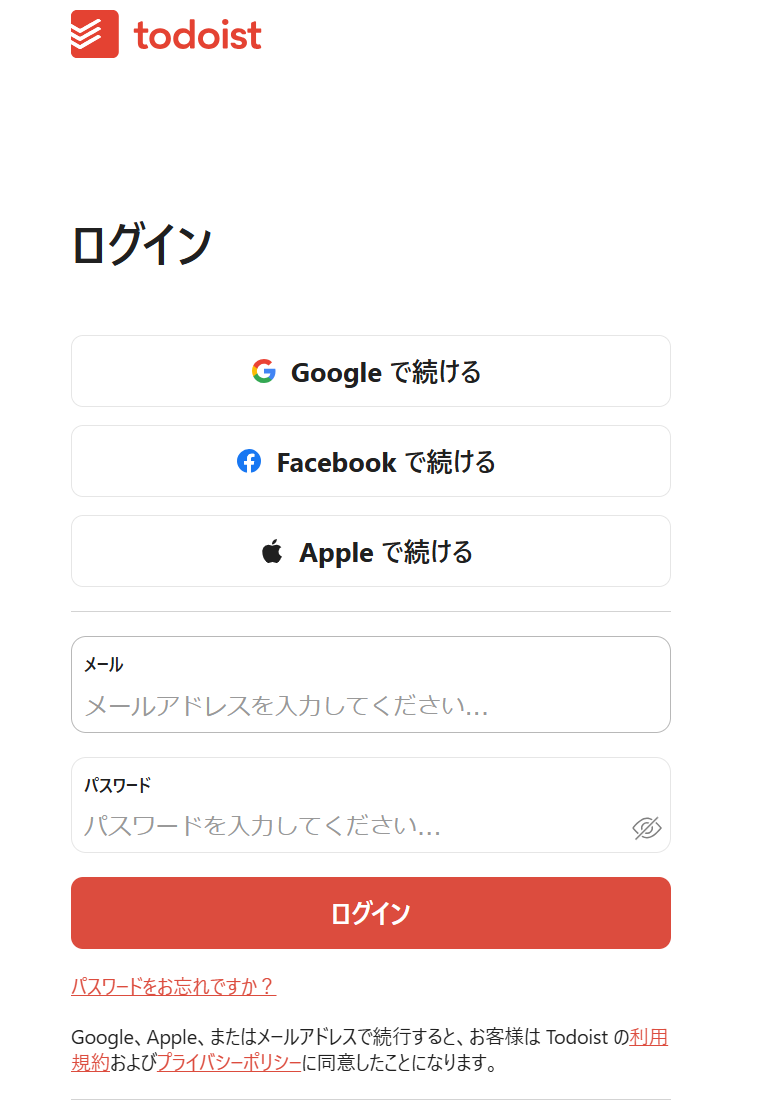
マイアプリにTodoistが追加されたことを確認出来たら、Todoistのマイアプリ登録は完了となります。
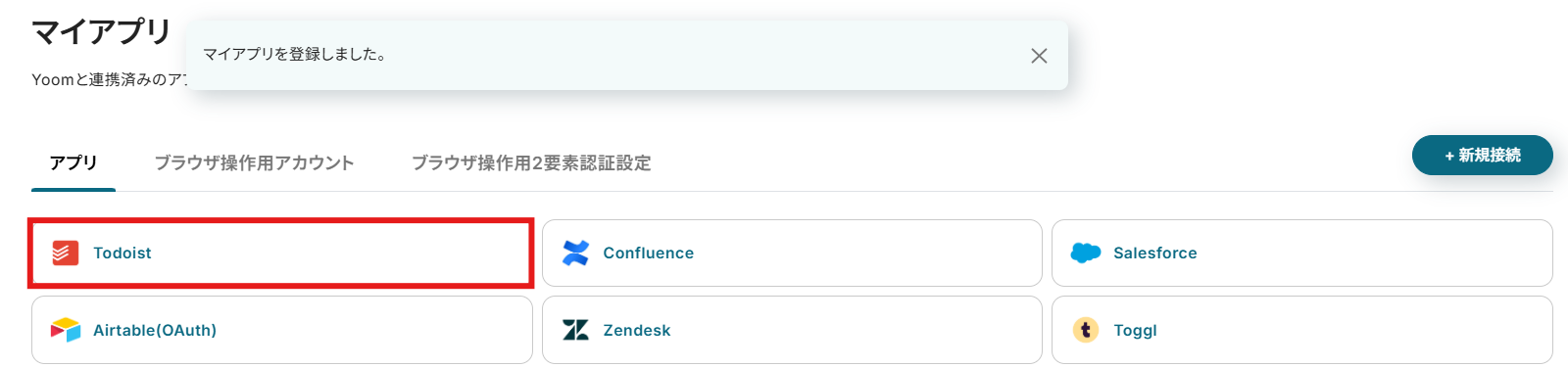
ステップ2:テンプレートをコピー
それでは自動化の設定を行っていきましょう!
Yoomにログインして、以下のバナーにある「試してみる」をクリックしてください。
Zendeskで新しいチケットが作成されたら、Todoistでタスクを作成する
試してみる
■概要
カスタマーサポートで利用するZendeskのチケット管理と、Todoistでのタスク管理を別々に行っていませんか。
手作業での情報転記は時間がかかるだけでなく、対応漏れや入力ミスといったヒューマンエラーの原因にもなりかねません。
このワークフローを活用すれば、Zendeskで新しいチケットが作成された際に、Todoistへ自動でタスクを作成し、ZendeskとTodoist間の連携をスムーズに実現することで、顧客対応の迅速化とタスク管理の効率化を両立できます。
■このテンプレートをおすすめする方
・ZendeskのチケットをTodoistで管理しており、手作業での転記に手間を感じている方
・チケットの対応漏れを防ぎ、タスク管理の精度を向上させたいカスタマーサポート担当者の方
・ZendeskとTodoistを連携させ、顧客対応の初動を迅速化したいと考えているチームの方
■注意事項
・Zendesk、TodoistのそれぞれとYoomを連携してください。
・【Zendesk】はチームプラン・サクセスプランでのみご利用いただけるアプリとなっております。フリープラン・ミニプランの場合は設定しているフローボットのオペレーションやデータコネクトはエラーとなりますので、ご注意ください。
・チームプランやサクセスプランなどの有料プランは、2週間の無料トライアルを行うことが可能です。無料トライアル中には制限対象のアプリを使用することができます。
・トリガーは5分、10分、15分、30分、60分の間隔で起動間隔を選択できます。
・プランによって最短の起動間隔が異なりますので、ご注意ください。
自動的にテンプレートがコピーされ、以下の画面が表示されます。
テンプレートはマイプロジェクトというプロジェクトに自動的に格納されるので、
確認したい場合はそこから確認してください。以下の画面表示を読んで、「OK」をクリックしましょう。
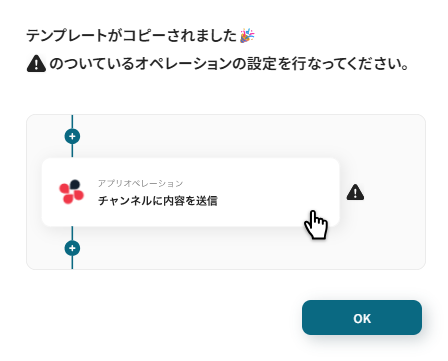
ステップ3:Zendeskのトリガー設定
まずはフローが動き出すきっかけとなるZendeskのトリガー設定を行います。
画面赤枠の「新しいチケットが作成されたら」をクリックしてください。
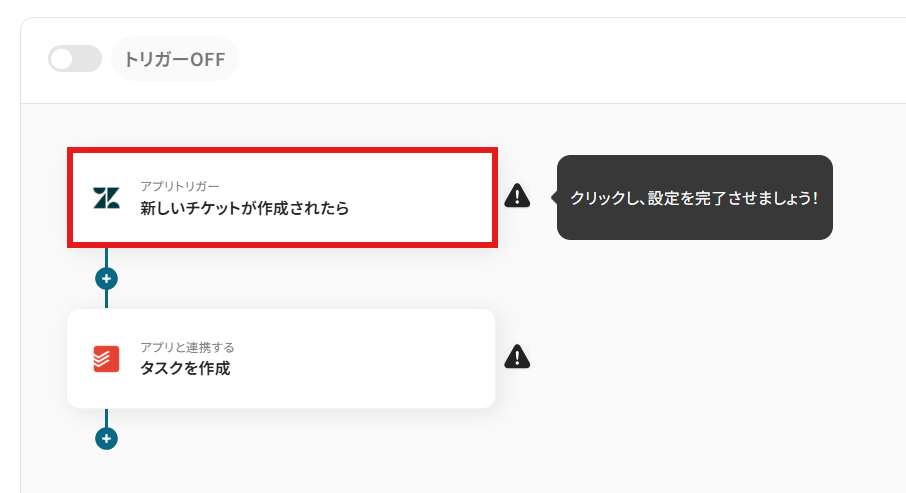
「連携アカウントとアクションを選択」画面では以下を設定します。
- タイトル:任意の値に変更可能です。
- アプリ:マイアプリ連携をしたZendeskが反映されていることを確認しましょう。
- Zendeskと連携するアカウント情報:フローと紐づけるアカウントを選択してください。
対象のアカウントがリストに表示されていないときは「アカウントを追加」から追加が可能です。
- トリガーアクション:プルダウンより設定可能です。今回はデフォルトで設定されている項目(新しいチケットが作成されたら)のまま進みましょう。
設定が完了したら次へボタンをクリックしましょう。
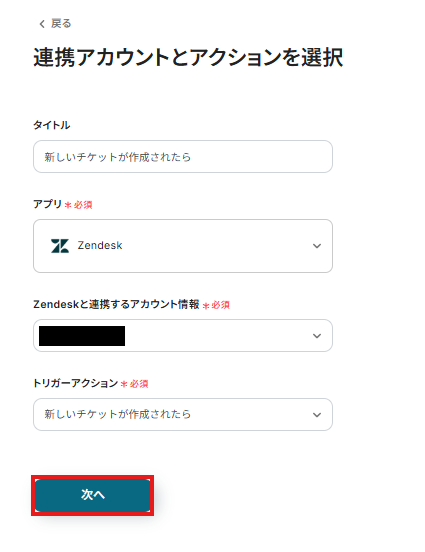
また、次の画面を操作する前にZendeskで新たにチケットを作成しておきましょう。
今回は下記のようなチケットを作成した想定で進めていきます。
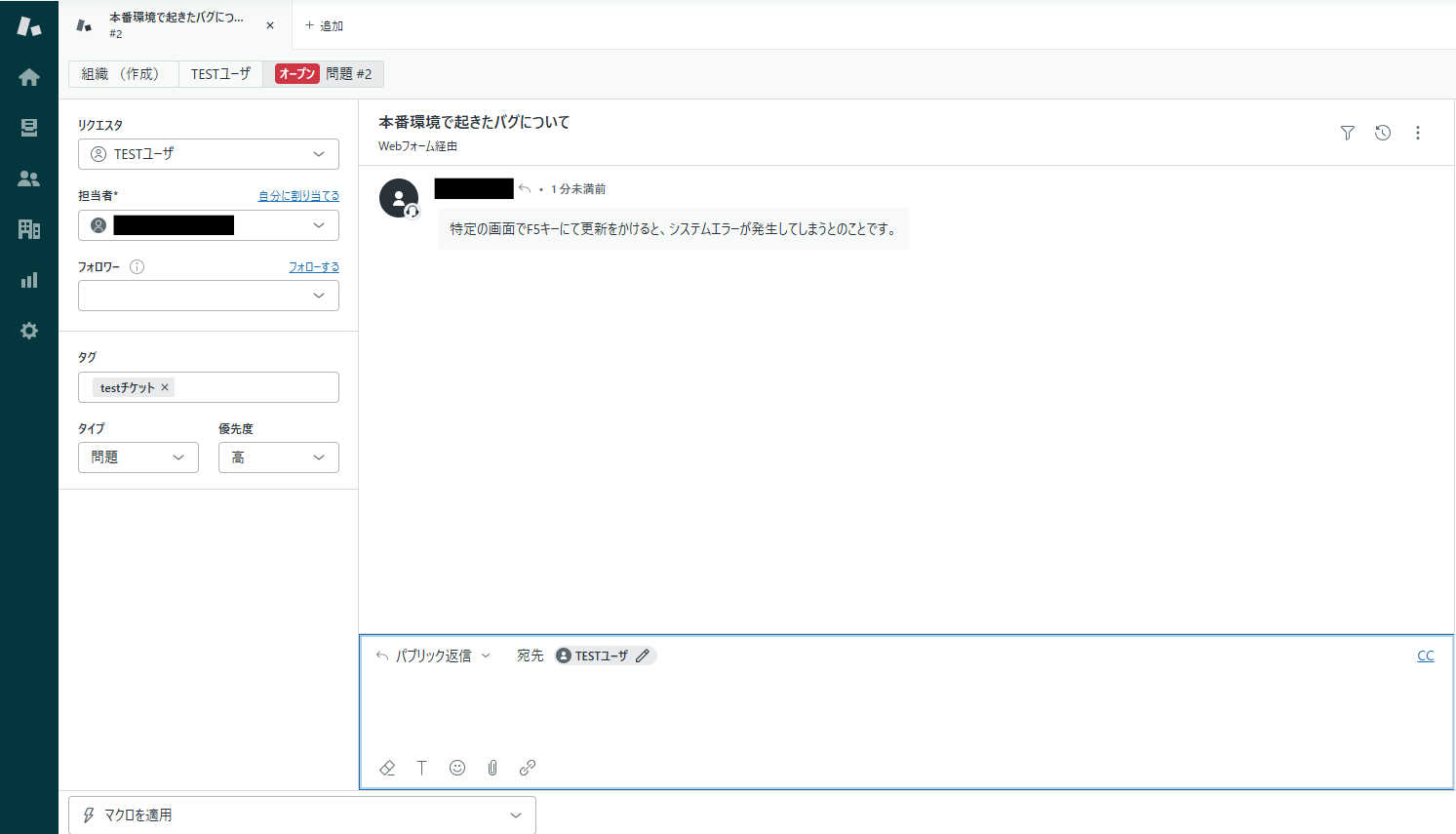
Yoom画面に戻り、トリガーの起動間隔とサブドメインを設定しましょう。
- トリガーの起動タイミングは、5分、10分、15分、30分、60分のいずれかで設定できます。ご利用プランによって、設定できるトリガーの最短間隔が違うので、その点は要チェックです。
なお、基本的にはそのプランの最短の起動間隔にしてお使いいただくことをおすすめします。
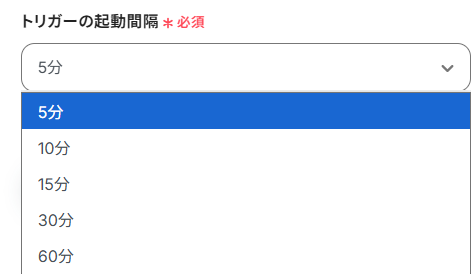
- サブドメイン:ZendeskのURLより取得してください。
設定が完了したら連携テストを行います。テストボタンをクリックしましょう。
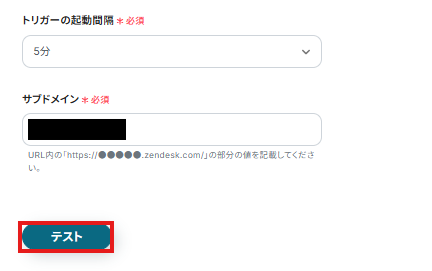
テストに成功すると下記のような表示がされます。
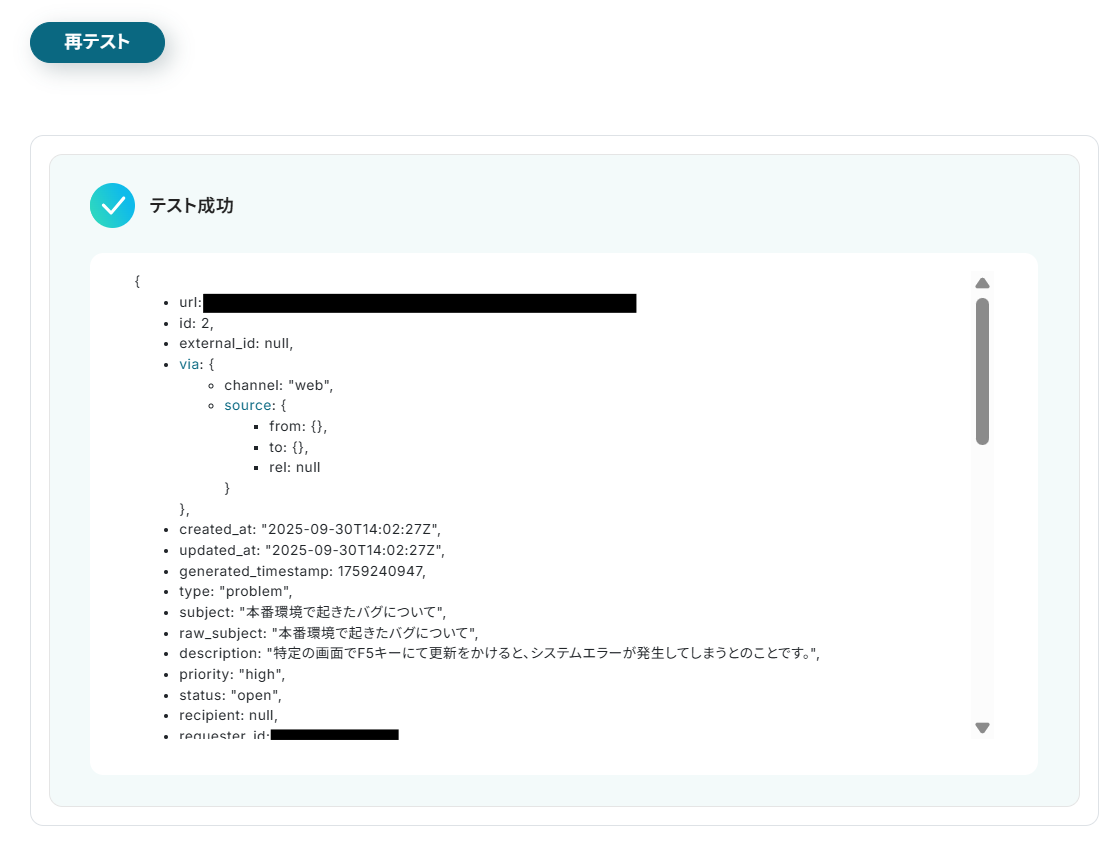
下部には取得した値が表示され、作成したZendeskのチケットデータが確認できます。「保存する」をクリックして完了です!
取得した値について、詳しくはこちらをご参照ください。なお、この取得した値を後の設定で活用することで、ZendeskのチケットデータをTodoistに自動追加可能です。
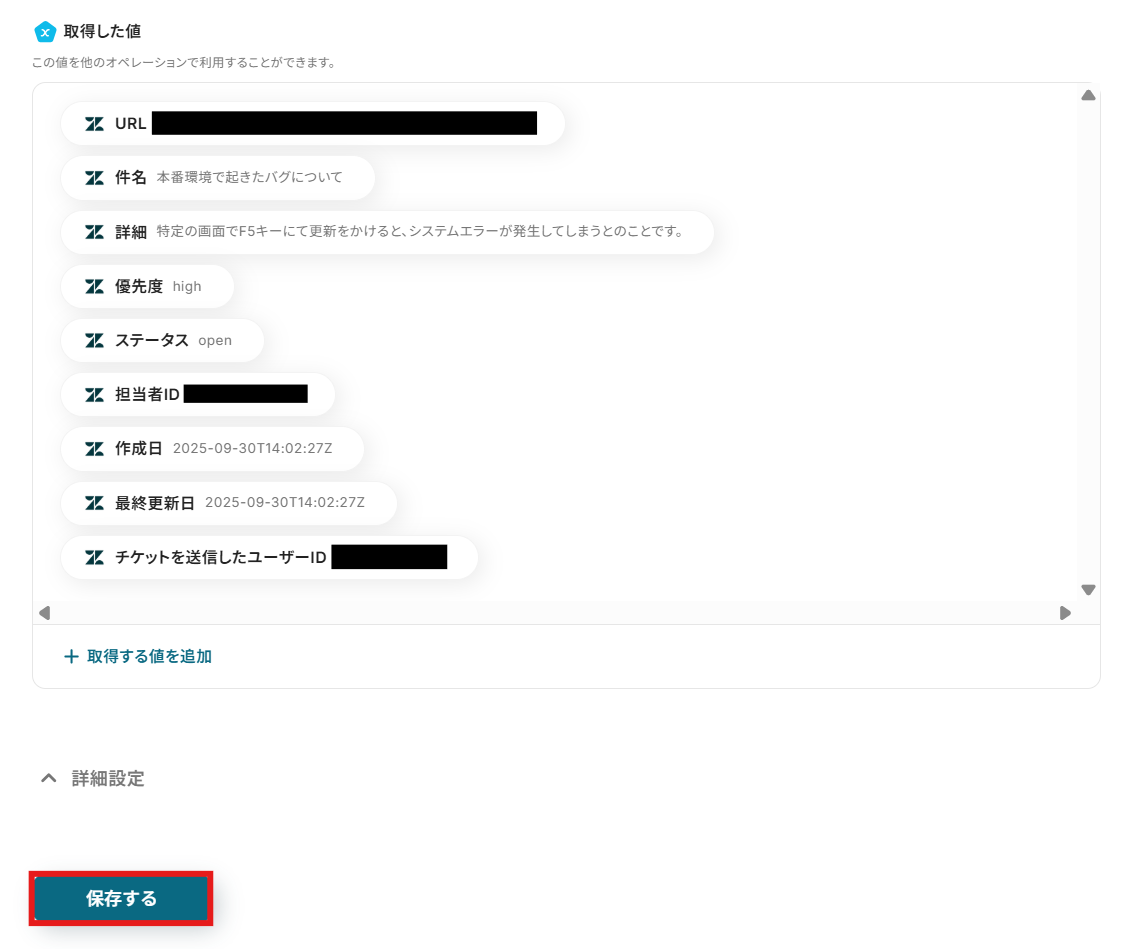
ステップ4:Todoistのアクション設定
次にTodoistの設定を行います。
画面赤枠の「タスクを作成」をクリックしてください。
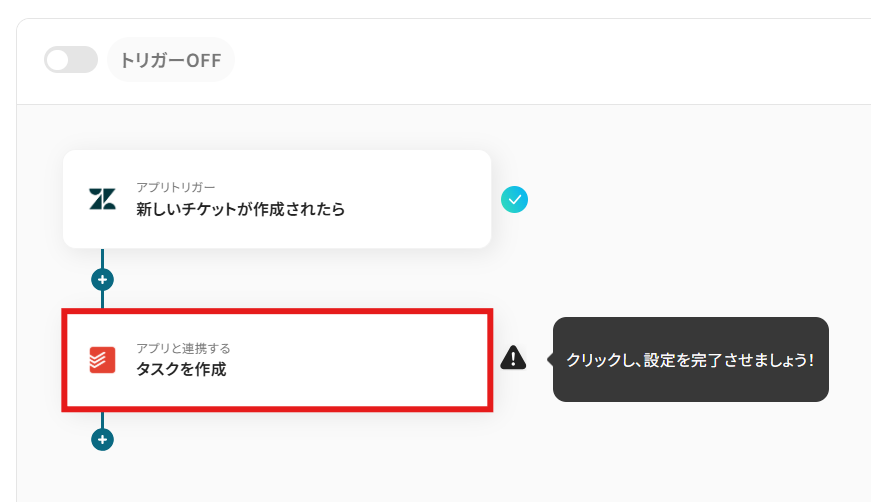
「連携アカウントとアクションを選択」画面では以下を設定します。
- タイトル:任意の値に変更可能です。
- アプリ:マイアプリ連携をしたTodoistが反映されていることを確認しましょう。
- Todoistと連携するアカウント情報:フローと紐づけるアカウントを選択してください。
対象のアカウントがリストに表示されていないときは「アカウントを追加」から追加が可能です。
- アクション:プルダウンより設定可能です。今回はデフォルトで設定されている項目(タスクを作成)のまま進みましょう。
設定が完了したら次へボタンをクリックしましょう。
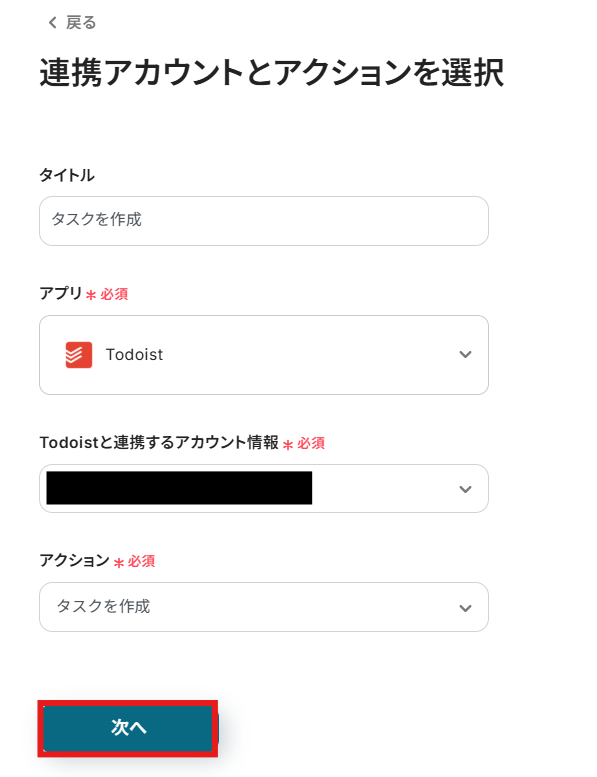
API接続設定画面ではTodoistに登録するタスクの詳細内容を設定していきます。
- content:プルダウンに表示される取得した値より件名を選択してください。
取得した値を活用することで、トリガーが実行されるたびに最新情報の反映ができます。
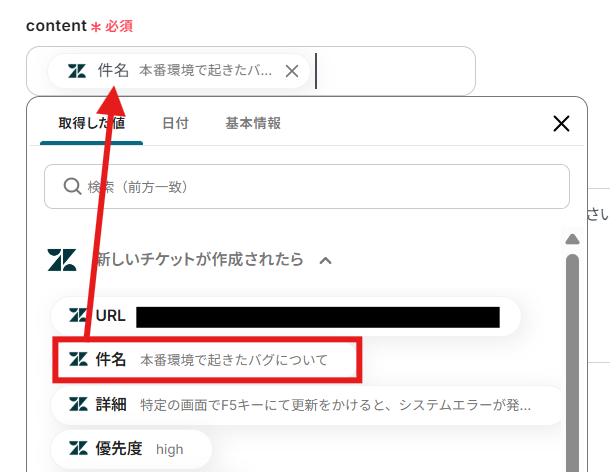
- description:プルダウンに表示される取得した値より、詳細を選択しましょう。
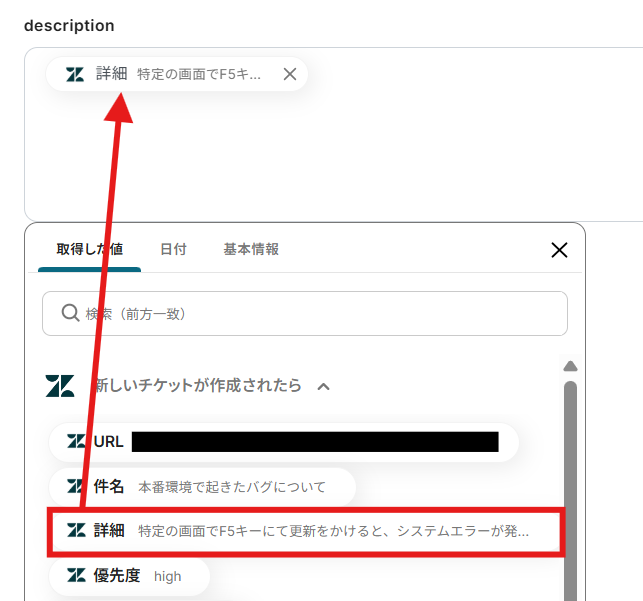
設定が完了したらテストボタンをクリックしましょう。(※実際にTodoistにタスクが作成されます。)
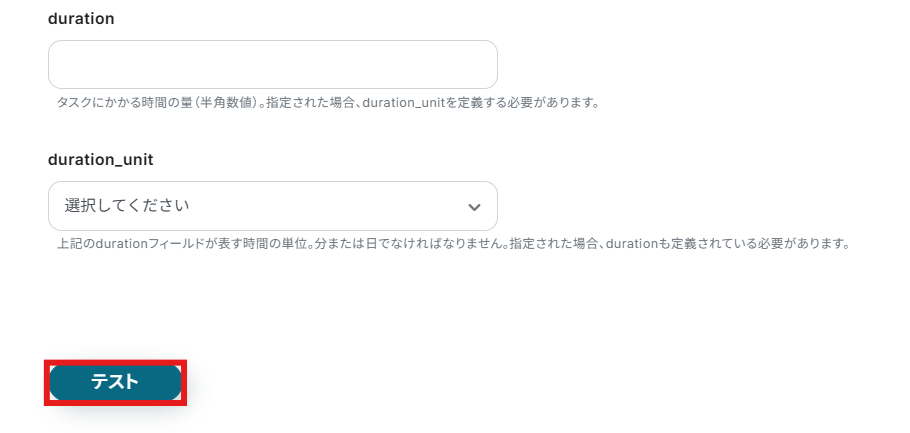
テスト成功が表示されていれば設定完了となります。
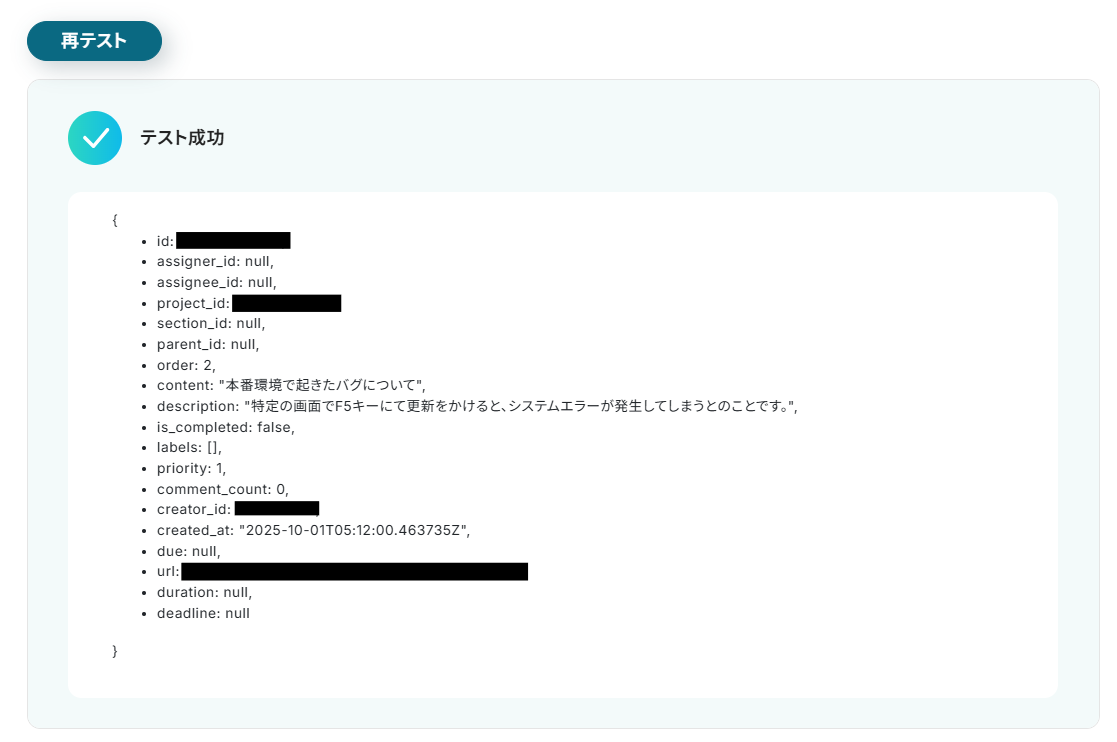
Todoistを参照し、タスクが作成されていることを確認しましょう。
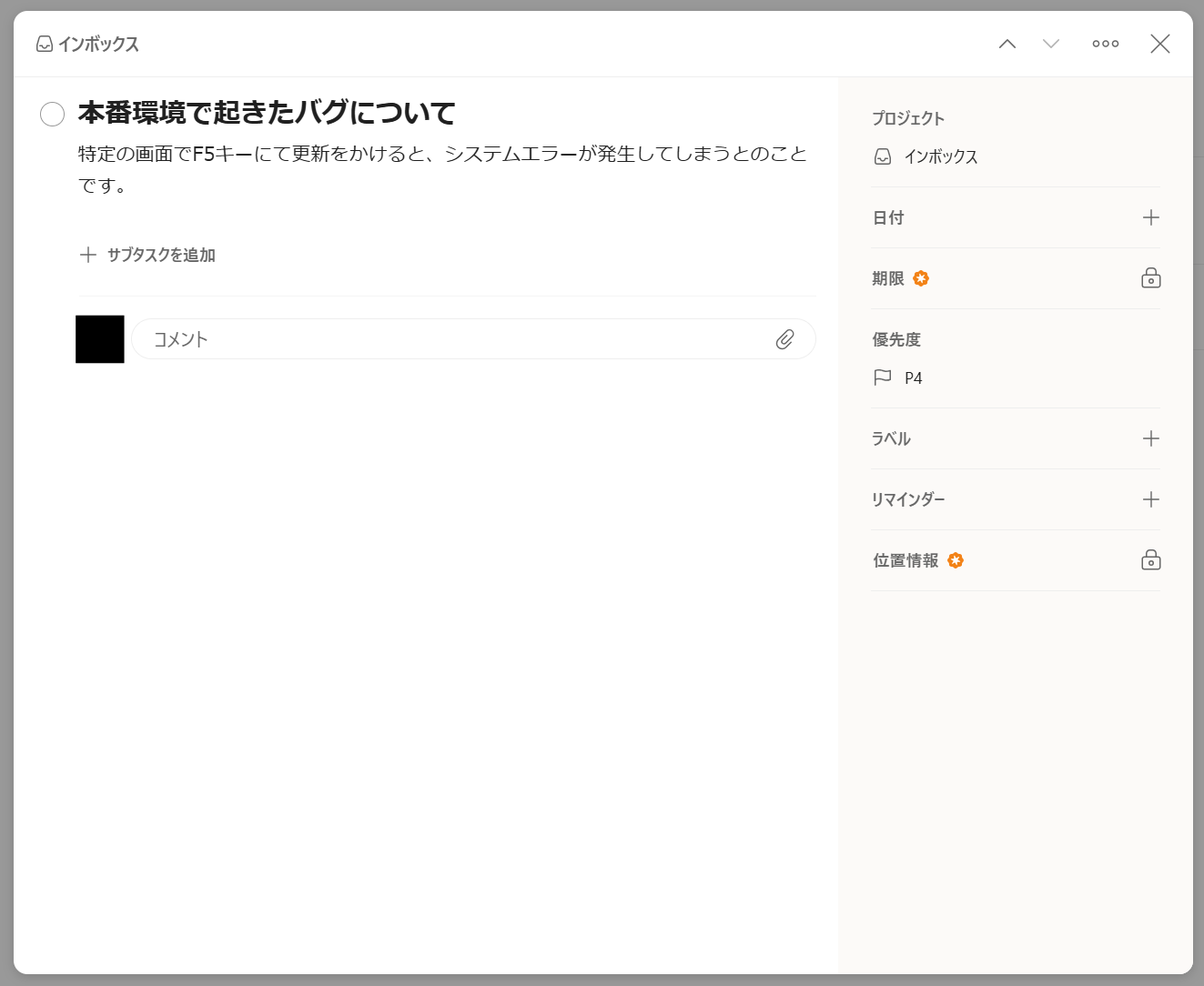
テスト結果に問題がなければ画面下の保存するボタンをクリックしましょう。
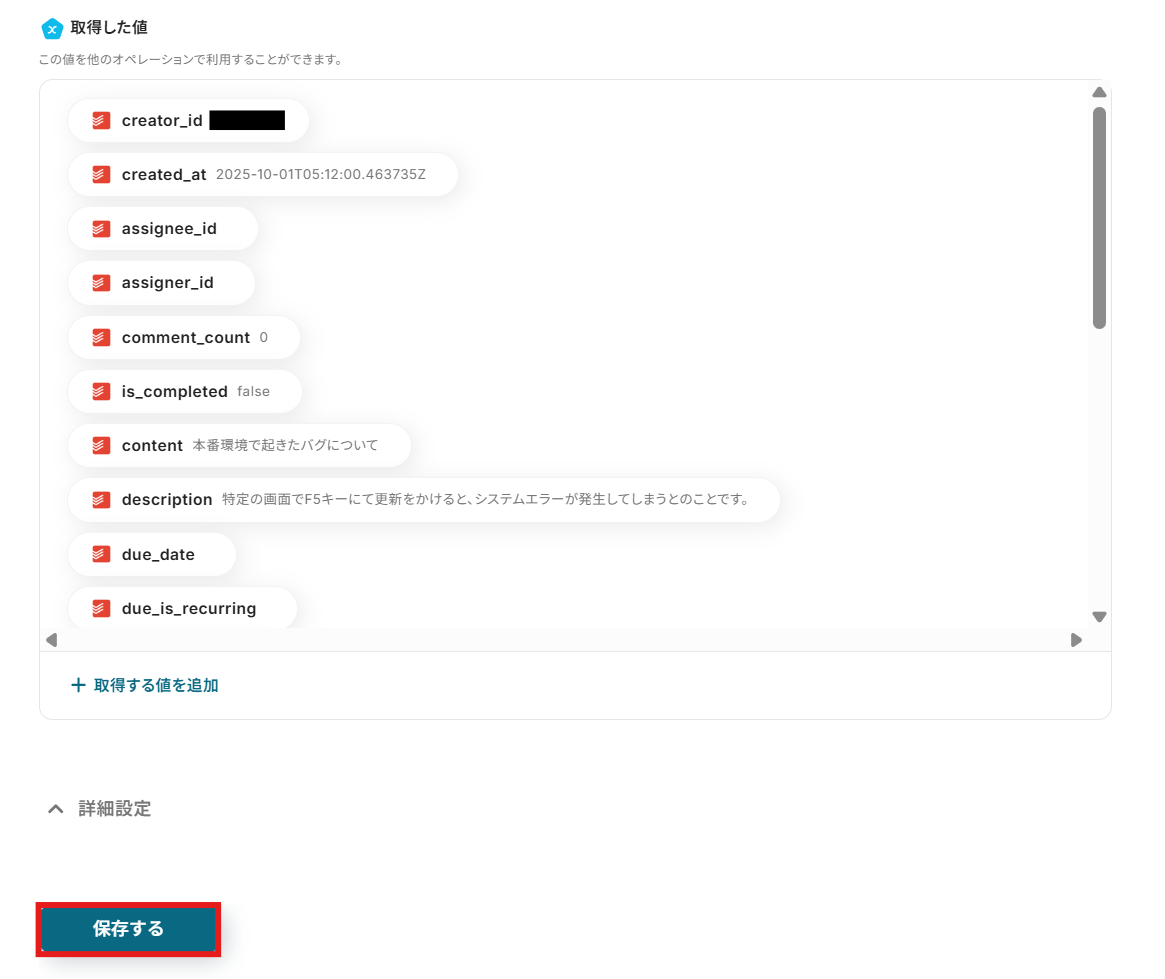
ステップ5:フローをONにして動作を確認
こちらで全ての項目の設定が完了しました!
以下の画面が表示されるので、「トリガーをON」をクリックしたら、自動化の設定は完了となります。
設定したフローボットが正常に起動するかチェックしてみましょう!
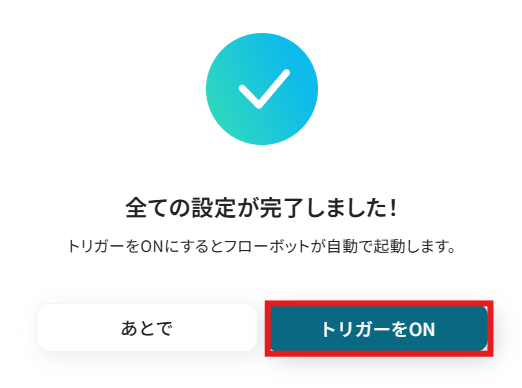
TodoistのデータをZendeskに連携したい場合
今回はZendeskからTodoistへデータを連携する方法をご紹介しました。
逆に他のツールでのアクションを起点としてTodoistとZendeskの両方に情報を連携したい場合は、下記のテンプレートも併せてご利用ください。
Notionのデータベースにページが作成されたら、Todoistにタスク、Zendeskにチケットを作成する
プロジェクト管理をNotionで行っている場合、Notionでタスクを起票した後に、TodoistやZendeskにも別途情報を登録する手間が発生します。
この連携を活用すれば、Notionのデータベースに新しいページを作成するだけで、Todoistに個人のタスク、Zendeskに顧客対応チケットが同時に自動作成されるため、複数ツールへの二重入力の手間をなくし、情報連携の漏れを防ぎます。
この自動化は、NotionでのアクションをきっかけにZendeskとTodoistの両方に情報を連携する構成です。
Notionのデータベースにページが作成されたら、Todoistにタスク、Zendeskにチケットを作成する
試してみる
■概要
Notionで管理している情報を、都度TodoistやZendeskへ手作業で転記する際に、手間や入力ミスが発生していませんか。
このワークフローを活用すれば、Notionのデータベースにページが作成されるだけで、Todoistへのタスク登録とZendeskへのチケット作成が自動で完了します。
ZendeskとTodoistへの情報連携を自動化し、手作業による負担やヒューマンエラーを解消できます。
■このテンプレートをおすすめする方
・Notionを起点に、Todoistでのタスク管理やZendeskでの顧客対応を行っている方
・ZendeskとTodoistへのデータ連携を手作業で行い、非効率を感じているチームリーダーの方
・複数ツール間の情報登録を自動化し、業務の抜け漏れを防ぎたいプロジェクト管理者の方
■注意事項
・Notion、Todoist、ZendeskのそれぞれとYoomを連携してください。
・【Zendesk】はチームプラン・サクセスプランでのみご利用いただけるアプリとなっております。フリープラン・ミニプランの場合は設定しているフローボットのオペレーションやデータコネクトはエラーとなりますので、ご注意ください。
・チームプランやサクセスプランなどの有料プランは、2週間の無料トライアルを行うことが可能です。無料トライアル中には制限対象のアプリを使用することができます。
・トリガーは5分、10分、15分、30分、60分の間隔で起動間隔を選択できます。
・プランによって最短の起動間隔が異なりますので、ご注意ください。
・分岐はミニプラン以上のプランでご利用いただける機能(オペレーション)となっております。フリープランの場合は設定しているフローボットのオペレーションはエラーとなりますので、ご注意ください。
・ミニプランなどの有料プランは、2週間の無料トライアルを行うことが可能です。無料トライアル中には制限対象のアプリや機能(オペレーション)を使用することができます。
Notionのデータベースに特定のページが作成されたら、Todoistにタスク、Zendeskにチケットを作成する
Notionで管理する全てのページではなく、特定のプロジェクトやタスクに関する情報のみをTodoistやZendeskに連携したいというニーズもあるでしょう。
この連携では、Notionで作成されたページが「要対応」などの特定のステータスになった場合にのみ、TodoistとZendeskにタスクとチケットを自動で作成できるため、より的を絞ったタスク・チケット管理が実現します。
この自動化は、Notionでの特定のアクションをきっかけに、条件分岐を経てZendeskとTodoistに情報を連携する構成になっています。
Notionのデータベースに特定のページが作成されたら、Todoistにタスク、Zendeskにチケットを作成する
試してみる
■概要
Notionでプロジェクトや問い合わせを管理しているものの、Todoistへのタスク登録やZendeskへのチケット起票が手作業になっていませんか。
情報の転記作業は時間がかかるだけでなく、入力ミスや対応漏れの原因にもなり得ます。
このワークフローを活用すれば、Notionのデータベースに新しいページが作成されると、自動でTodoistにタスクを、Zendeskにチケットを作成するため、一連の連携作業を効率化できます。
■このテンプレートをおすすめする方
・Notionを起点に、TodoistやZendeskへの情報登録を手作業で行っている方
・ZendeskとTodoistを連携させ、タスクとチケット管理の効率化を図りたい方
・複数ツール間の情報転記ミスをなくし、業務の正確性を向上させたいと考えている方
■注意事項
・Notion、Todoist、ZendeskのそれぞれとYoomを連携してください。
・【Zendesk】はチームプラン・サクセスプランでのみご利用いただけるアプリとなっております。フリープラン・ミニプランの場合は設定しているフローボットのオペレーションやデータコネクトはエラーとなりますので、ご注意ください。
・チームプランやサクセスプランなどの有料プランは、2週間の無料トライアルを行うことが可能です。無料トライアル中には制限対象のアプリを使用することができます。
・トリガーは5分、10分、15分、30分、60分の間隔で起動間隔を選択できます。
・プランによって最短の起動間隔が異なりますので、ご注意ください。
・分岐はミニプラン以上のプランでご利用いただける機能(オペレーション)となっております。フリープランの場合は設定しているフローボットのオペレーションはエラーとなりますので、ご注意ください。
・ミニプランなどの有料プランは、2週間の無料トライアルを行うことが可能です。無料トライアル中には制限対象のアプリや機能(オペレーション)を使用することができます。
ZendeskやTodoistのAPIを使ったその他の自動化例
ZendeskやTodoistのAPIを活用することで、サポート対応やタスク管理の業務を効率化できます。
Yoomには、これらのツールと他サービスを連携して業務を自動化できるテンプレートが多数用意されているため、サポートチームやプロジェクト管理担当者におすすめです。
Zendeskを使った自動化例
Zendeskの自動化では、チケット作成時の通知や他ツールとの情報共有をスムーズに行えます。
サポートチーム内での連携を強化し、対応漏れの防止や顧客対応のスピード向上が期待できます。特に、複数チャネルでサポート業務を行っている企業に最適です。
Zendeskでチケットが作成されたらDiscordに通知する
試してみる
Zendeskでチケットが作成されたらDiscordに通知するフローです。
Zendeskでチケットが作成されたらGoogleスプレッドシートに追加する
試してみる
Zendeskで新しくチケットが作成されたらGoogleスプレッドシートのデータベースに追加するフローです。
Zendeskでチケットが作成されたらJira Softwareに追加する
試してみる
Zendeskで新しくチケットが作成されたらJira Softwareに追加するフローです。
Zendeskでチケットが作成されたら、Microsoft Teamsで通知する
試してみる
■概要
Zendeskで新しいチケットが作成されるたびに、手作業でチームに共有するのは手間がかかるうえ、通知の遅れや漏れが発生しがちではないでしょうか。
このワークフローは、Zendeskでチケットが作成された際に、その情報をMicrosoft Teamsの指定チャネルへ自動で通知するため、手作業による情報共有の手間や伝達ミスといった課題を解消し、迅速な顧客対応を実現します。
■このテンプレートをおすすめする方
・Zendeskで顧客対応を行い、チームへの情報共有を効率化したいと考えている方
・Microsoft Teamsを主要な連絡手段とし、Zendeskとの連携を模索している方
・手作業による通知の遅れや漏れを防ぎ、対応速度の向上を目指しているマネージャーの方
■注意事項
・Zendesk、Microsoft TeamsのそれぞれとYoomを連携してください。
・Microsoft365(旧Office365)には、家庭向けプランと一般法人向けプラン(Microsoft365 Business)があり、一般法人向けプランに加入していない場合には認証に失敗する可能性があります。
・トリガーは5分、10分、15分、30分、60分の間隔で起動間隔を選択できます。
・プランによって最短の起動間隔が異なりますので、ご注意ください。
・Zendeskはチームプラン・サクセスプランでのみご利用いただけるアプリとなっております。フリープラン・ミニプランの場合は設定しているフローボットのオペレーションやデータコネクトはエラーとなりますので、ご注意ください。
・チームプランやサクセスプランなどの有料プランは、2週間の無料トライアルを行うことが可能です。無料トライアル中には制限対象のアプリを使用することができます。
Zendeskにチケットが作られたらGoogle Chatに通知する
試してみる
Zendeskで新しいチケットが作られる毎に、Google Chatに通知されるフローです。
Zendeskにチケットが作られたらSlackに通知する
試してみる
Zendeskで新しいチケットが作られる毎に、Slackに通知されるフローです。
Zendeskにチケットが作成されたらOutlookに通知する
試してみる
Zendeskで新しいチケットが作成される毎に、Outlookに通知されるフローです。
Zendeskにチケットが作成されたら、Notionにレコードを追加する
試してみる
■概要
Zendeskで受け付けた問い合わせチケットの情報を、情報共有や分析のためにNotionのデータベースへ手作業で転記していませんか。
この作業は手間がかかるだけでなく、入力ミスや共有漏れといったヒューマンエラーの原因にもなりかねません。
このワークフローを活用すれば、Zendeskに新しいチケットが作成された際に、チケット情報を自動でNotionのデータベースにレコードとして追加できるため、こうした課題をスムーズに解消できます。
■このテンプレートをおすすめする方
・ZendeskとNotionを利用し、問い合わせ情報の転記作業に手間を感じている方
・手作業での情報連携による入力ミスや、対応漏れなどの課題を解消したいと考えている方
・顧客からの問い合わせ情報を一元管理し、チームでの情報共有を円滑にしたい方
■注意事項
・Zendesk、NotionのそれぞれとYoomを連携してください。
・トリガーは5分、10分、15分、30分、60分の間隔で起動間隔を選択できます。
・プランによって最短の起動間隔が異なりますので、ご注意ください。
・Zendeskはチームプラン・サクセスプランでのみご利用いただけるアプリとなっております。フリープラン・ミニプランの場合は設定しているフローボットのオペレーションやデータコネクトはエラーとなりますので、ご注意ください。
・チームプランやサクセスプランなどの有料プランは、2週間の無料トライアルを行うことが可能です。無料トライアル中には制限対象のアプリを使用することができます。
Zendeskにチケットが登録されたら、Trelloにカードを追加
試してみる
Zendeskにチケットが登録されたら、Trelloの指定のリストにカードを追加します。
Zendeskに新しいチケットが作成されたら、Gmailでメールを送付する
試してみる
Zendeskに新しいチケットが作成されたら、Gmailにメールを送付するフローです。
Todoistを使った自動化例
Todoistによる自動化は、タスク生成や進捗共有を効率化します。
メールやカレンダー、チャットツールと連携することで、日々のタスク管理を自動化し、チーム全体の生産性を向上させます。個人のタスク管理からチーム単位のプロジェクト運用まで、幅広く活用できます。
Google スプレッドシートに行が追加されたら、Todoistにタスクを作成する
試してみる
■概要
日々の業務でGoogle スプレッドシートに新しいタスク情報を追加する際、その都度Todoistにも手動でタスクを作成するのは手間がかかる作業ではないでしょうか。
特に多くのタスクを管理している場合、入力漏れや二重入力といったヒューマンエラーも発生しやすく、業務効率の低下を招くこともあります。
このYoomのワークフローを活用すれば、Google スプレッドシートに行が追加されるだけでTodoistにタスクが自動で作成されるため、こうした課題を解消し、スムーズなタスク管理を実現できます。
■このテンプレートをおすすめする方
・Google スプレッドシートでタスクを管理し、Todoistへの手動登録に手間を感じている方
・Todoistへのタスク登録漏れや入力ミスを防ぎ、正確なタスク管理を目指すチームリーダーの方
・Google スプレッドシートとTodoist間の連携を自動化し、よりコア業務に集中したいと考えている方
■注意事項
・Google スプレッドシート、TodoistのそれぞれとYoomを連携してください。
・トリガーは5分、10分、15分、30分、60分の間隔で起動間隔を選択できます。
・プランによって最短の起動間隔が異なりますので、ご注意ください。
Google スプレッドシートに特定の行が追加されたら、TodoistとTogglにタスクを作成する
試してみる
■概要
時間管理ツールのTogglとタスク管理ツールのTodoistを併用しているものの、それぞれに同じタスク情報を手入力する作業に手間を感じていませんか。
また、Google スプレッドシートでタスクリストを管理している場合、各ツールへの転記作業は入力ミスや漏れの温床にもなりがちです。
このワークフローを活用することで、Google スプレッドシートにタスク情報を追加するだけで、TogglとTodoistへ自動でタスクが作成され、面倒な手作業から解放されます。
■このテンプレートをおすすめする方
・TogglとTodoistを併用しており、二重入力の手間を解消したいと考えている方
・Google スプレッドシートをタスク管理のマスターとして利用しているチームや個人の方
・togglとtodoistの連携を自動化し、タスク管理全体の生産性を向上させたい方
■注意事項
・Google スプレッドシート、Toggl、TodoistのそれぞれとYoomを連携してください。
・トリガーは5分、10分、15分、30分、60分の間隔で起動間隔を選択できます。
・プランによって最短の起動間隔が異なりますので、ご注意ください。
・分岐はミニプラン以上のプランでご利用いただける機能(オペレーション)となっております。フリープランの場合は設定しているフローボットのオペレーションはエラーとなりますので、ご注意ください。
・ミニプランなどの有料プランは、2週間の無料トライアルを行うことが可能です。無料トライアル中には制限対象のアプリや機能(オペレーション)を使用することができます。
Gmailで特定条件のメールを受信したら、Todoistにタスクを作成する
試してみる
■概要
「Gmailで特定条件のメールを受信したら、Todoistにタスクを作成する」フローは、重要なメールを見逃さずに自動でタスク管理に組み込む業務ワークフローです。
Gmailの受信メールが増える中、手動でタスクを作成する手間を省き、効率的に業務を進めたい方に最適です。
この連携により、指定した条件に合ったメールが届くたびにTodoistに自動でタスクが追加され、スムーズな業務管理が可能になります。
■このテンプレートをおすすめする方
・GmailとTodoistを併用してタスク管理を行っているビジネスパーソン
・特定条件に合致するメールを自動でタスク化したい方
・メールからタスクへの転送作業を効率化したい方
・Yoomを活用して業務ワークフローの自動化を検討中の方
・日々の業務でメール管理とタスク管理を一元化したい方
■注意事項
・Todoist、GmailのそれぞれとYoomを連携してください。
・トリガーは5分、10分、15分、30分、60分の間隔で起動間隔を選択できます。
・プランによって最短の起動間隔が異なりますので、ご注意ください。
Googleカレンダーに新規イベントが登録されたらTodoistにタスクを自動作成する
試してみる
■概要
「Googleカレンダーに新規イベントが登録されたらTodoistにタスクを自動作成する」フローは、スケジュール管理とタスク管理をシームレスに連携させる業務ワークフローです。
毎日の予定をGoogleカレンダーで管理しながら、関連するタスクをTodoistに自動で追加することで、手動での入力作業を削減し、効率的な業務運営をサポートします。
Yoomを活用したこのフローにより、二つの主要なアプリ間の連携がスムーズに行われ、時間の有効活用が可能になります。
■このテンプレートをおすすめする方
・GoogleカレンダーとTodoistを日常的に使用しており、手動でのタスク管理に時間を取られている方
・業務の効率化を図りたいフリーランスや小規模チームのメンバー
・スケジュールとタスクの一元管理を実現し、情報の見落としを防ぎたいビジネスマン
・Yoomを利用して既存の業務ワークフローを強化したいIT担当者
■注意事項
・GoogleカレンダーとTodoistのそれぞれとYoomを連携してください。
・トリガーは5分、10分、15分、30分、60分の間隔で起動間隔を選択できます。
・プランによって最短の起動間隔が異なりますので、ご注意ください。
Notionで新規タスクが追加されたらTodoistに自動作成する
試してみる
■概要
「Notionで新規タスクが追加されたらTodoistに自動作成する」フローは、タスク管理をシームレスに行うための業務ワークフローです。
Notionでタスクを入力すると、自動的にTodoistにも同じタスクが作成されるため、二重管理の手間を省けます。
■このテンプレートをおすすめする方
・NotionとTodoistをそれぞれ活用しているが、タスクの二重入力に時間を取られている方
・複数のタスク管理ツールを使用しており、情報の一元化を図りたいビジネスパーソン
・チームでのタスク共有を効率化し、メンバー間の連携を強化したいプロジェクトリーダー
・タスク管理の自動化により、日常業務の効率化を目指している会社の管理者
・NotionとTodoistの連携方法を簡単に設定し、すぐに業務に取り入れたい初心者ユーザー
■注意事項
・Notion、TodoistのそれぞれとYoomを連携してください。
・分岐はミニプラン以上のプランでご利用いただける機能(オペレーション)となっております。フリープランの場合は設定しているフローボットのオペレーションはエラーとなりますので、ご注意ください。
・ミニプランなどの有料プランは、2週間の無料トライアルを行うことが可能です。無料トライアル中には制限対象のアプリや機能(オペレーション)を使用することができます。
・トリガーは5分、10分、15分、30分、60分の間隔で起動間隔を選択できます。
・プランによって最短の起動間隔が異なりますので、ご注意ください。
Slackでチャンネルに投稿されたらTodoistにタスクを作成する
試してみる
■概要
Slackで業務連絡や依頼を受けた際、手作業でTodoistにタスク登録するのは手間がかかり、対応漏れの原因にもなりがちです。
重要なメッセージが他の投稿に埋もれてしまい、気づいた時には手遅れ、という経験をしたことがある方もいるかもしれません。
このワークフローを活用すれば、Slackの特定チャンネルへの投稿をきっかけに、自動でTodoistへタスクを作成し、こうした課題を円滑に解消します。
■このテンプレートをおすすめする方
・Slackでの依頼や連絡事項を、抜け漏れなくタスクとして管理したいと考えている方
・SlackとTodoistを併用しており、手作業での情報転記を非効率だと感じている方
・チーム内のタスク管理を自動化し、生産性を向上させたいプロジェクトリーダーの方
■注意事項
・SlackとTodoistのそれぞれとYoomを連携してください。
・トリガーは5分、10分、15分、30分、60分の間隔で起動間隔を選択できます。
・プランによって最短の起動間隔が異なりますので、ご注意ください。
Trelloでカードが作成されたらTodoistにタスクを作成する
試してみる
Trelloでカードが作成されたらTodoistにタスクを作成するフローです。
Trelloのカードが更新されたらTodoistのタスクも更新する
試してみる
■概要
「Trelloのカードが更新されたらTodoistのタスクも更新する」フローは、プロジェクト管理とタスク管理をシームレスに連携させる業務ワークフローです。
Trelloでのカードの変更が自動的にTodoistに反映されるため、情報の一貫性を保ちながら効率的に作業を進めることができます。
■このテンプレートをおすすめする方
・TrelloとTodoistを既に使用しており、両者の連携をスムーズにしたい方
・プロジェクト管理と個人のタスク管理を効率化したいチームリーダー
・複数のアプリ間での情報更新に時間を取られているビジネスパーソン
・業務フローの自動化を通じて、作業の一貫性と正確性を高めたい経営者
■注意事項
・Trello、TodoistのそれぞれとYoomを連携してください。
毎日、今日が期限のタスクをTodoistから取得しSlackに通知する
試してみる
■概要
「毎日、今日が期限のタスクをTodoistから取得しSlackに通知する」ワークフローは、日々のタスク管理を自動化し、業務効率を向上させる業務ワークフローです。
Todoistに登録された当日期限のタスクを自動的に取得し、Slackに通知することで、チーム全体が優先事項を迅速に把握できます。
これにより、手間なくタスクを確認でき、スムーズな業務進行をサポートします。
■このテンプレートをおすすめする方
・Todoistで日々のタスクを管理している方
・Slackを活用してチームと情報共有しているリーダー
・タスクの期限管理を効率化したいプロジェクトマネージャー
・業務の自動化を通じて生産性を向上させたい企業担当者
・毎日のタスク確認に時間をかけたくないビジネスパーソン
■注意事項
・TodoistとSlackのそれぞれとYoomを連携してください。
・トリガーは5分、10分、15分、30分、60分の間隔で起動間隔を選択できます。
・プランによって最短の起動間隔が異なりますので、ご注意ください。
毎日、期限切れのタスクをTodoistから取得しSlackに通知する
試してみる
■概要
「毎日、期限切れのタスクをTodoistから取得しSlackに通知する」ワークフローは、タスク管理の効率化とチーム内のコミュニケーションを促進する自動化フローです。
毎日、Todoistで期限が過ぎたタスクを自動的に取得し、Slackに通知することで、タスクの見落としを防ぎ、スムーズな業務進行をサポートします。
■このテンプレートをおすすめする方
TodoistとSlackを利用して日々のタスク管理を行っている方
期限切れタスクの確認漏れが多く、業務効率化を図りたい方
チームメンバー間でタスクの進捗状況を共有したいリーダーの方
手動でのタスク管理に時間を取られ、他業務に集中したいビジネスパーソン
タスク管理ツールとコミュニケーションツールを連携させたいIT担当者
■注意事項
・TodoistとSlackのそれぞれとYoomを連携してください。
・トリガーは5分、10分、15分、30分、60分の間隔で起動間隔を選択できます。
・プランによって最短の起動間隔が異なりますので、ご注意ください。
まとめ
ZendeskとTodoistの連携を自動化することで、これまで手作業で行っていたチケット情報の転記やタスク作成の手間を削減し、入力ミスや対応漏れといったヒューマンエラーを未然に防ぐ手助けとなります。
これにより、サポート担当者はタスク作成という単純作業から解放され、チケットが作成された直後から迅速に本来注力すべき顧客対応業務に集中できる環境が整います。
今回ご紹介したような業務自動化を実現できるノーコードツール「Yoom」を使えば、プログラミングの知識がない方でも、画面上の指示に従って操作するだけで直感的に業務フローを構築が可能です。
もし自動化に少しでも興味を持っていただけたなら、ぜひこちらから無料登録して、Yoomによる業務効率化を体験してみてください!
よくあるご質問
Q:Todoistタスクに期限や担当者も設定できる?
A:はい。今回はタスクのタイトルと説明文のみを設定しましたが期限やタイトル、優先度等、様々な項目を設定することが可能です。
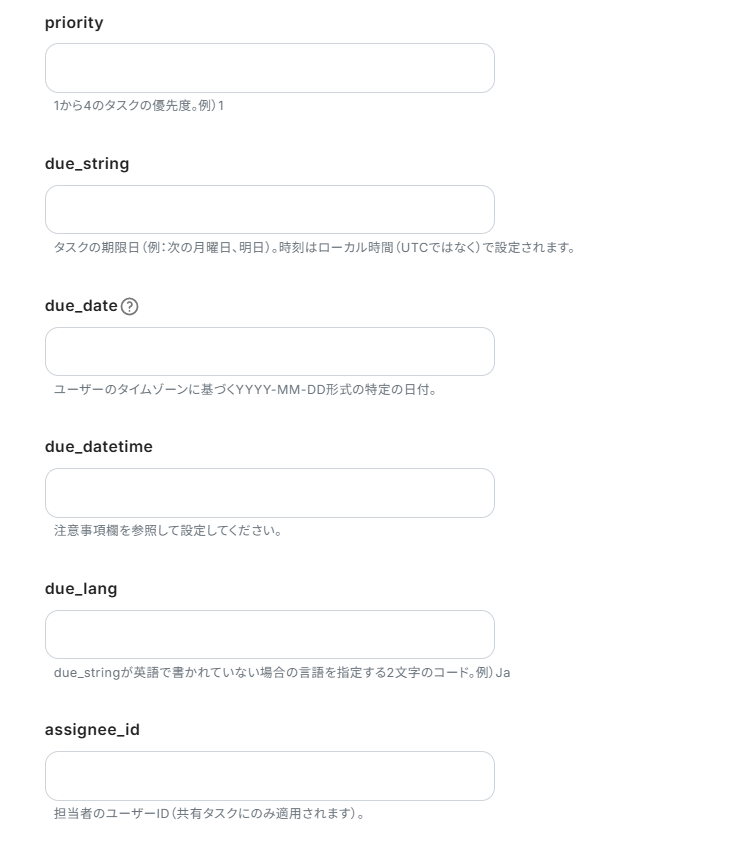
Q:チケット更新時にタスクを完了できますか?
A:はい。Zendeskのトリガーアクションより「チケットが更新されたら」、Todoistのアクションより「タスクを閉じる」を選択いただいたフローを作成することで対応が可能となります。
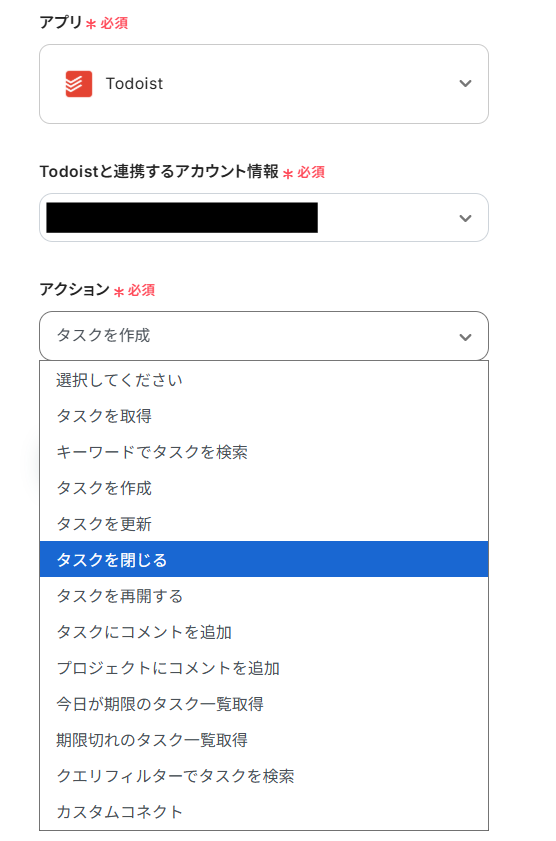

Q:チケット担当者に応じてタスクを割り振れる?
A:はい。分岐のオペレーションを使用することで対応が可能です。
例えば、下記の画像では「Zendeskのチケットの担当者が担当者Aさんの場合にのみ、Todoistにタスクを作成する」といったフローを作成しています。
※なお、「分岐する」オペレーションは、ミニプラン以上でご利用いただけます。フリープランで利用するとエラーになってしまうのでご注意ください。



.jpg)

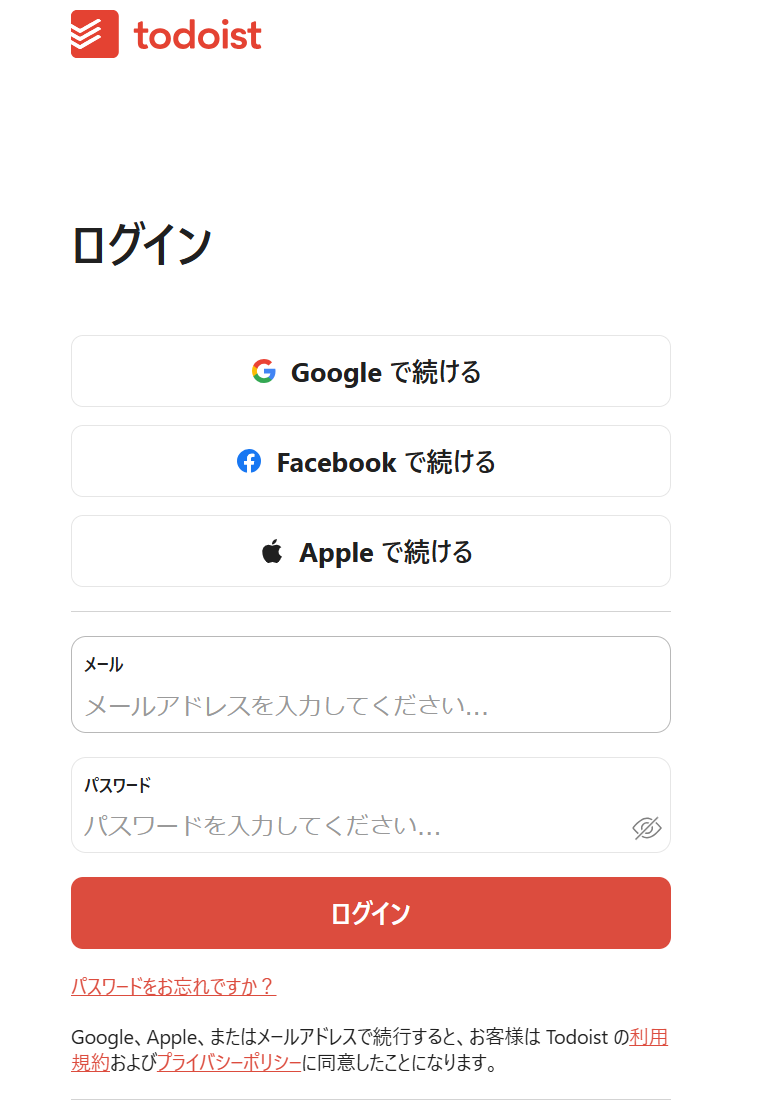
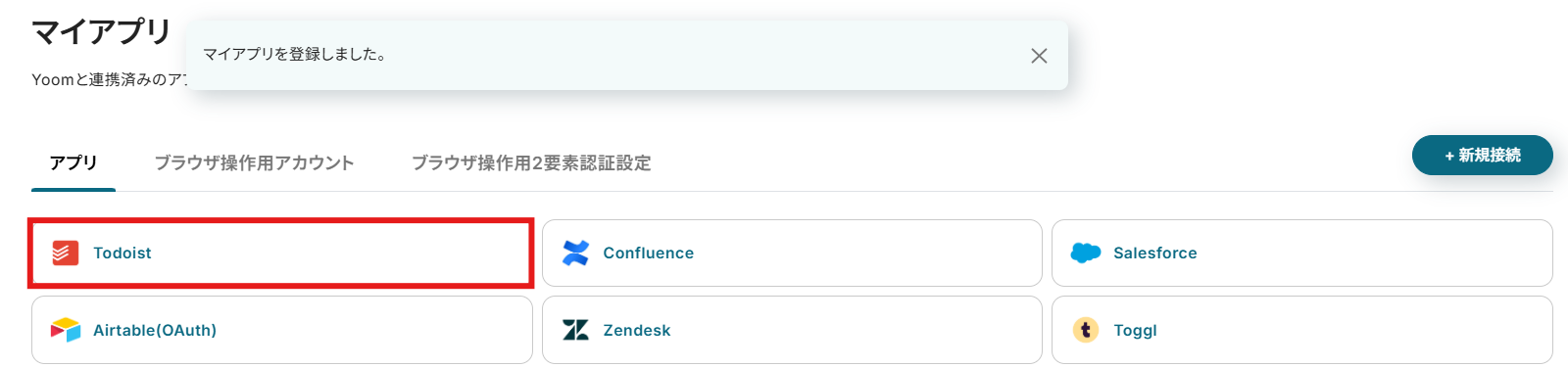
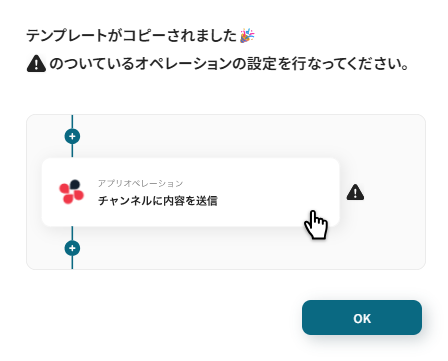
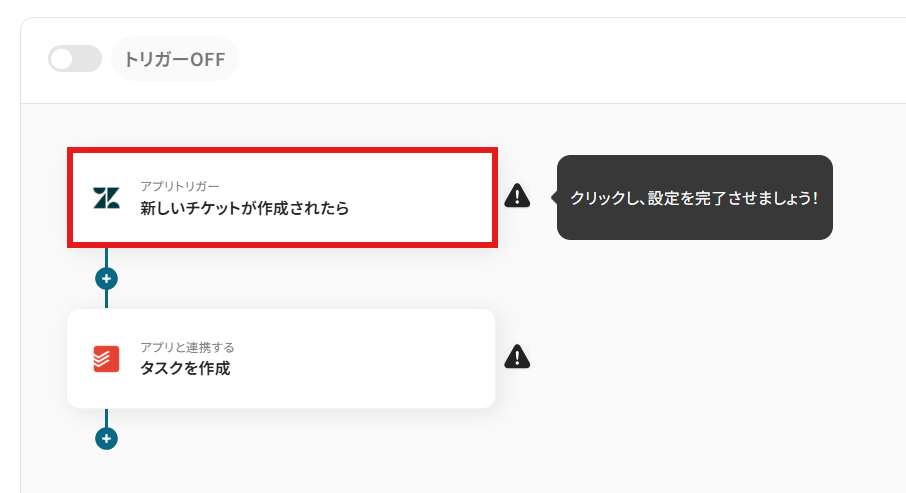
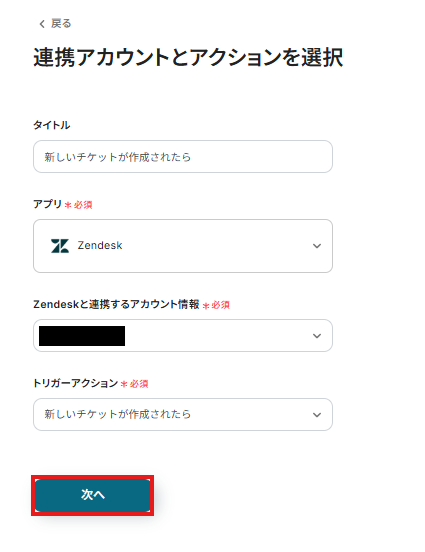
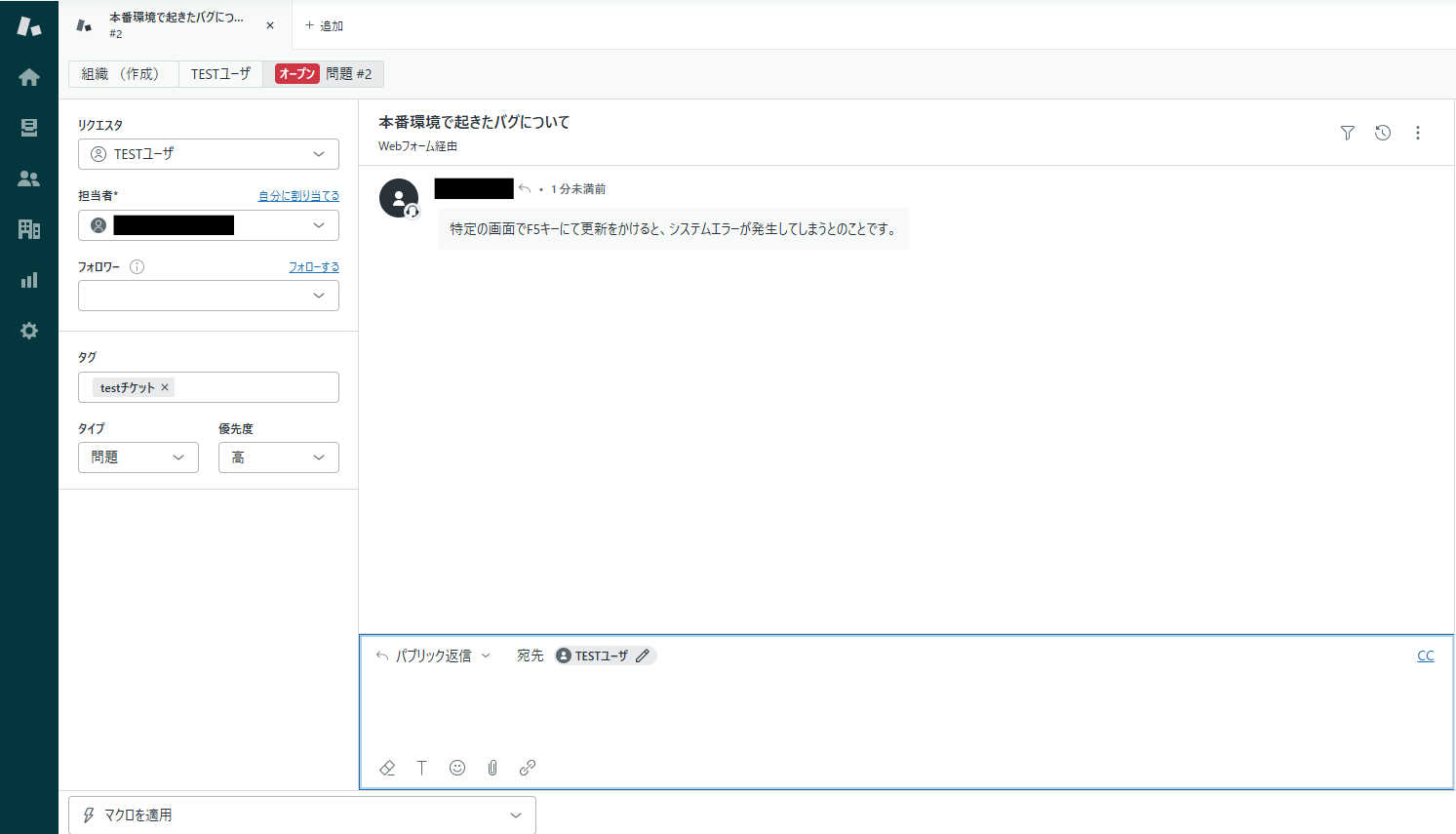
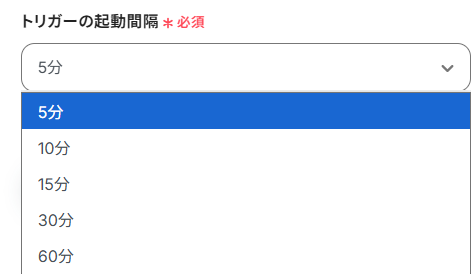
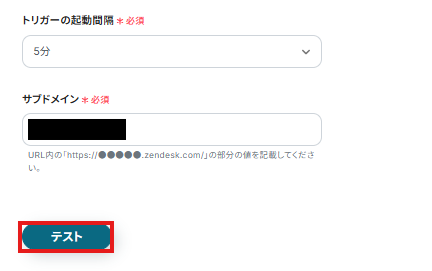
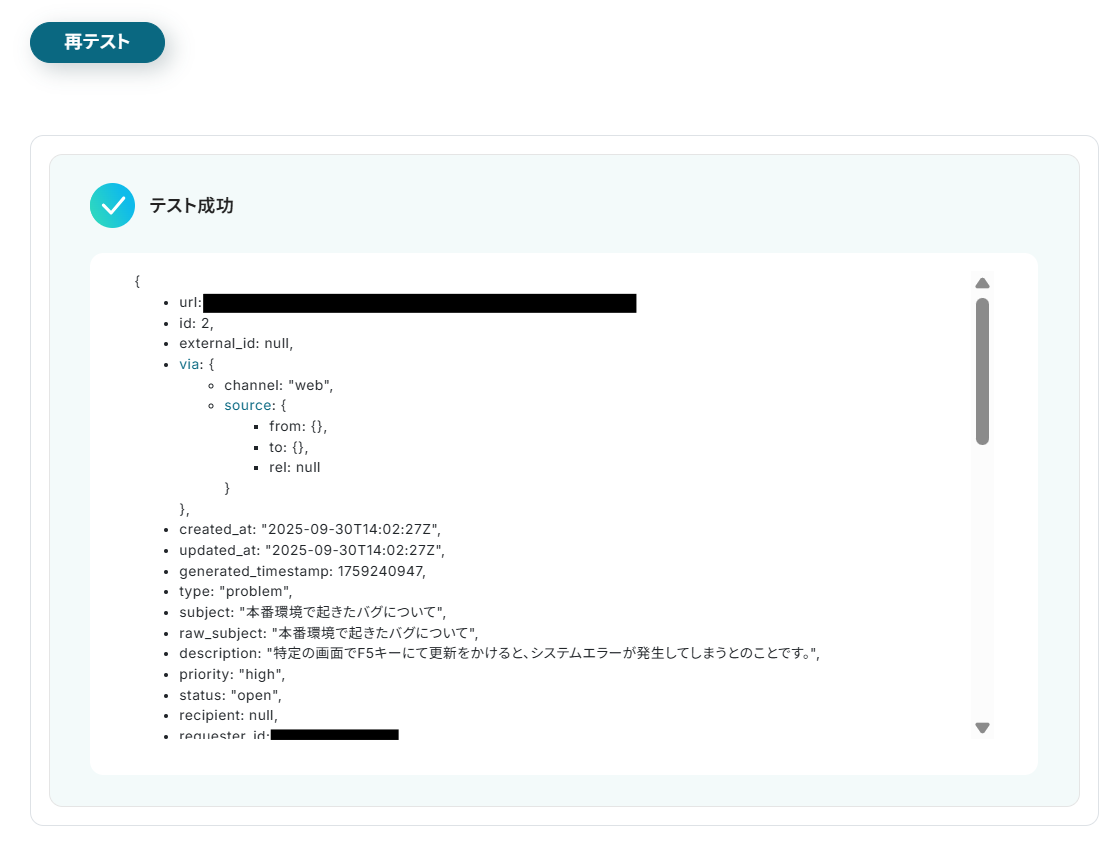
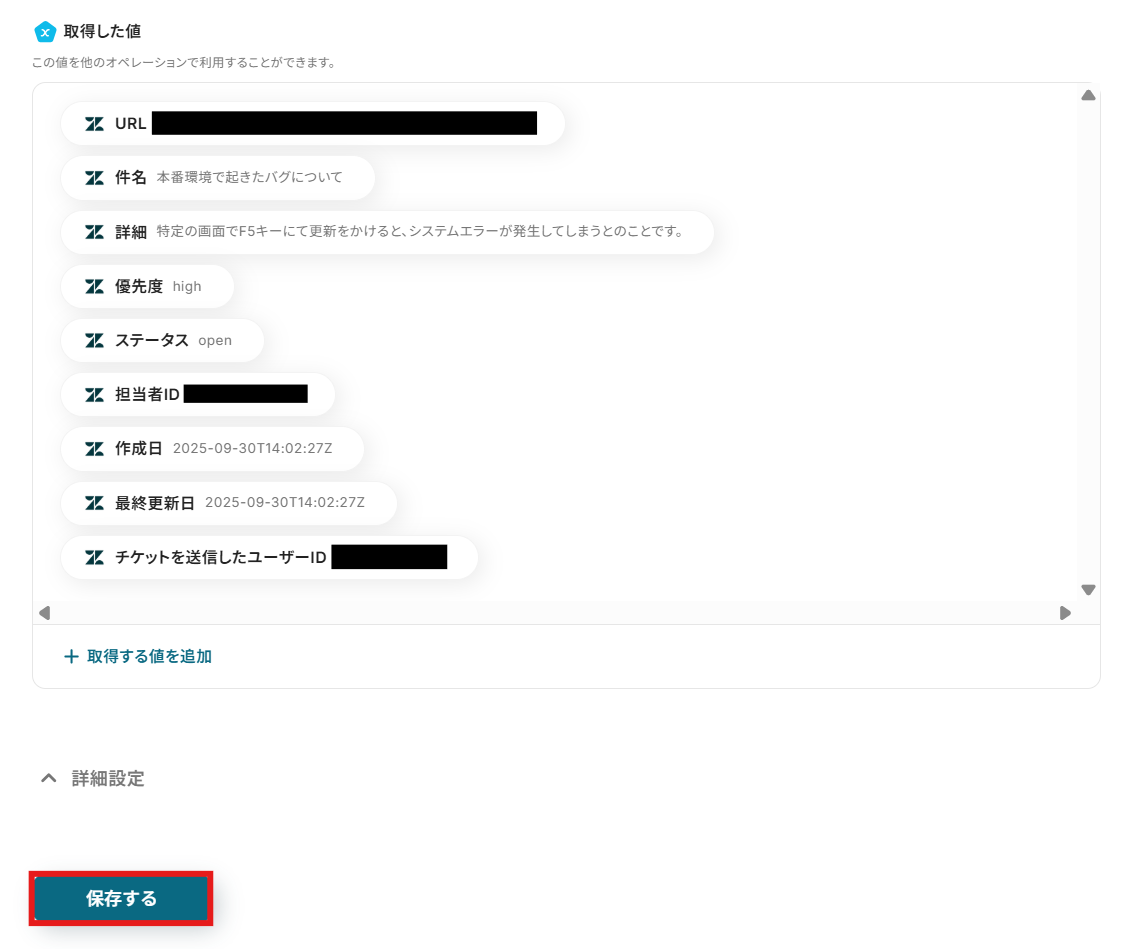
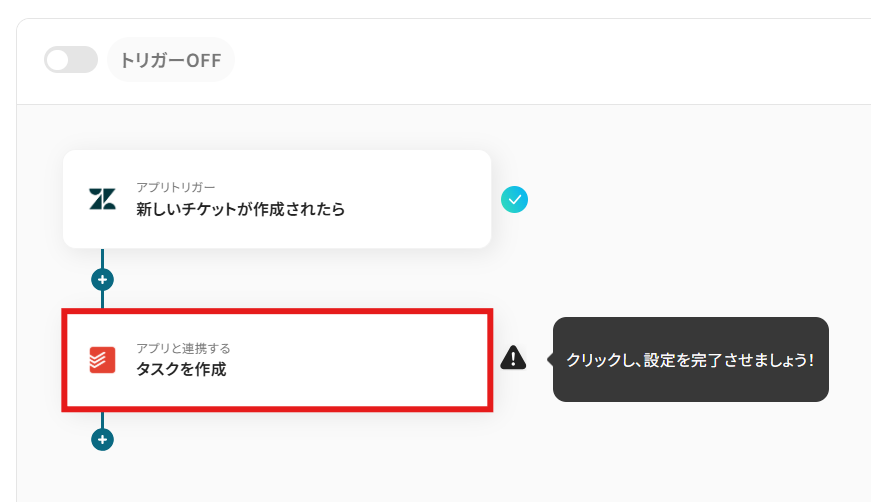
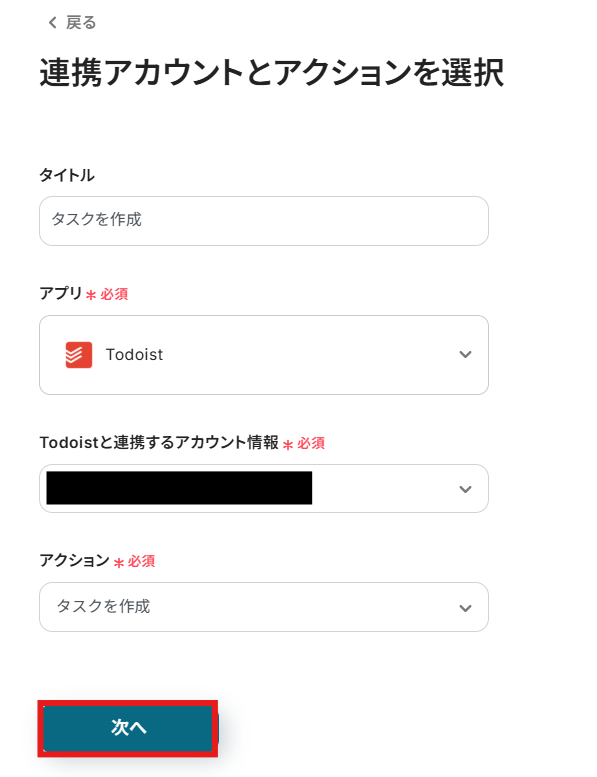
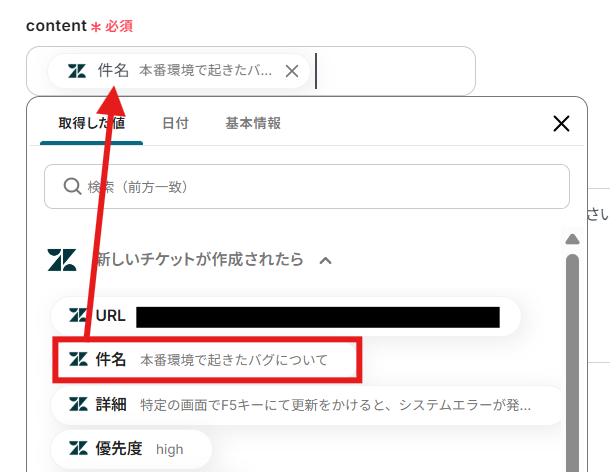
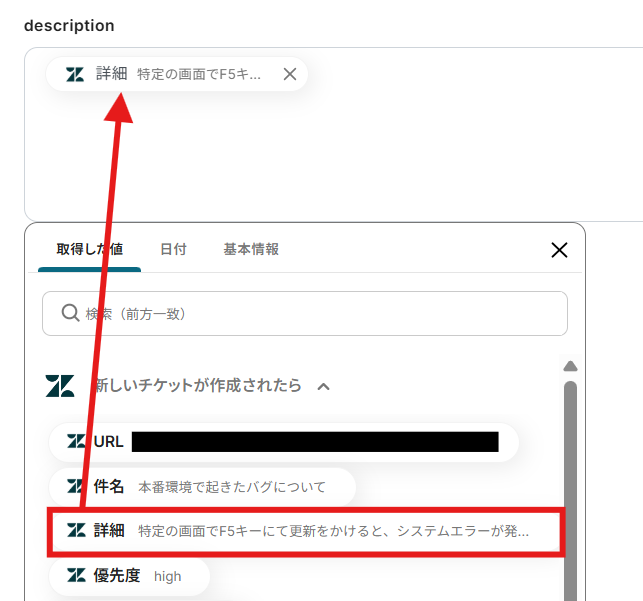
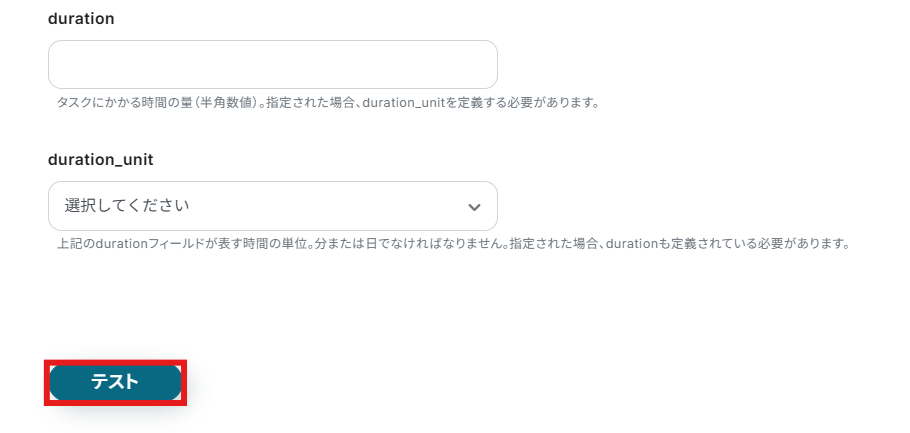
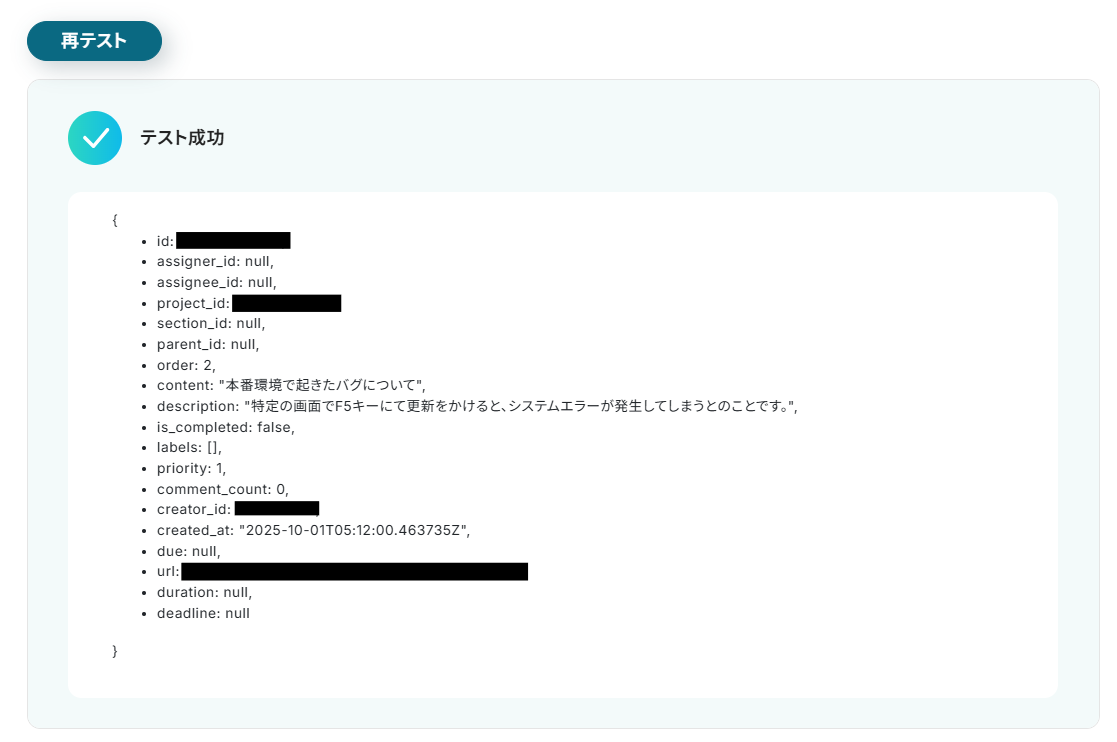
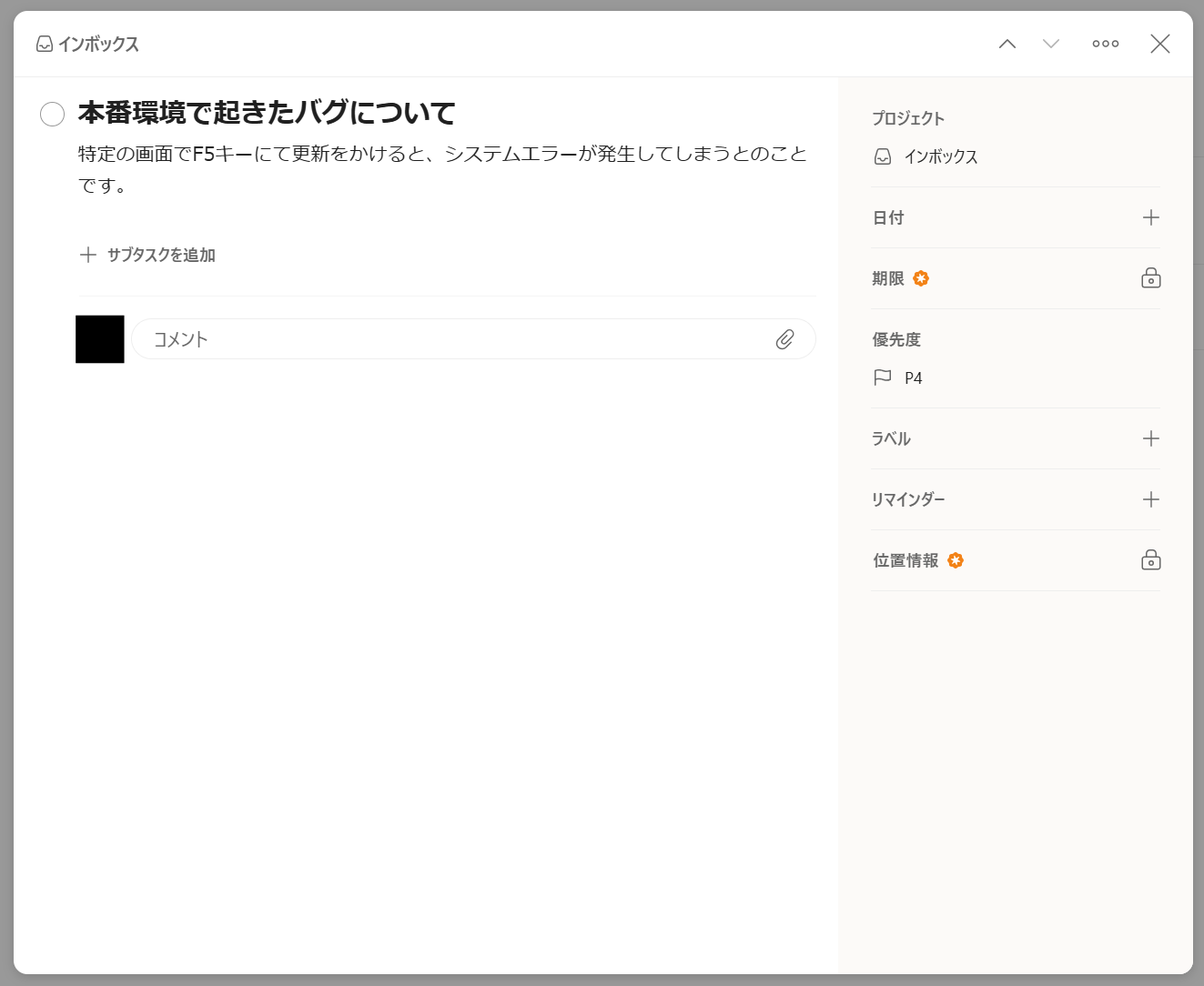
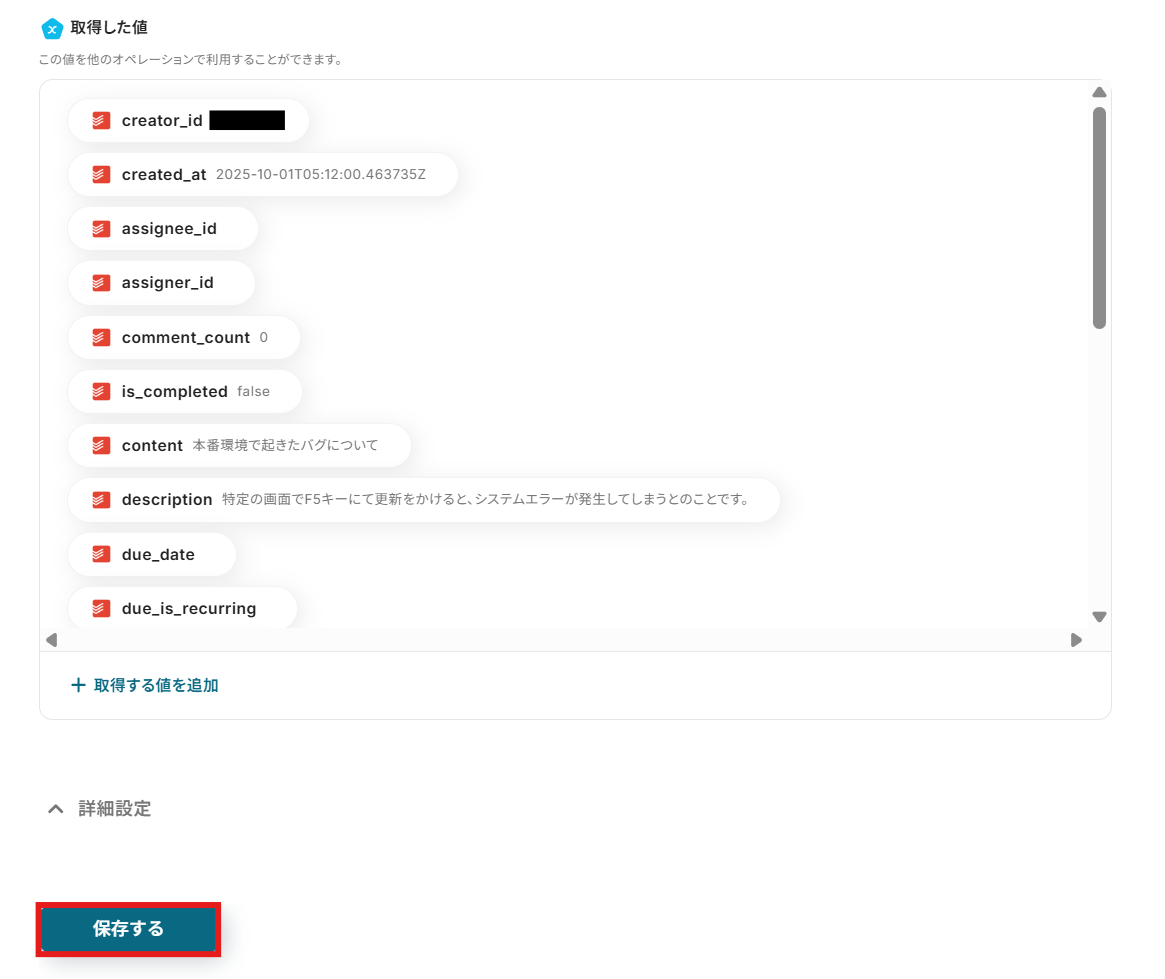
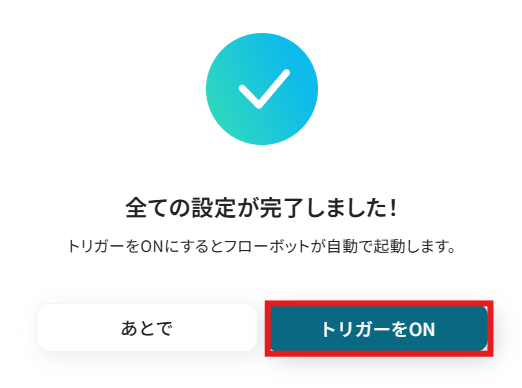
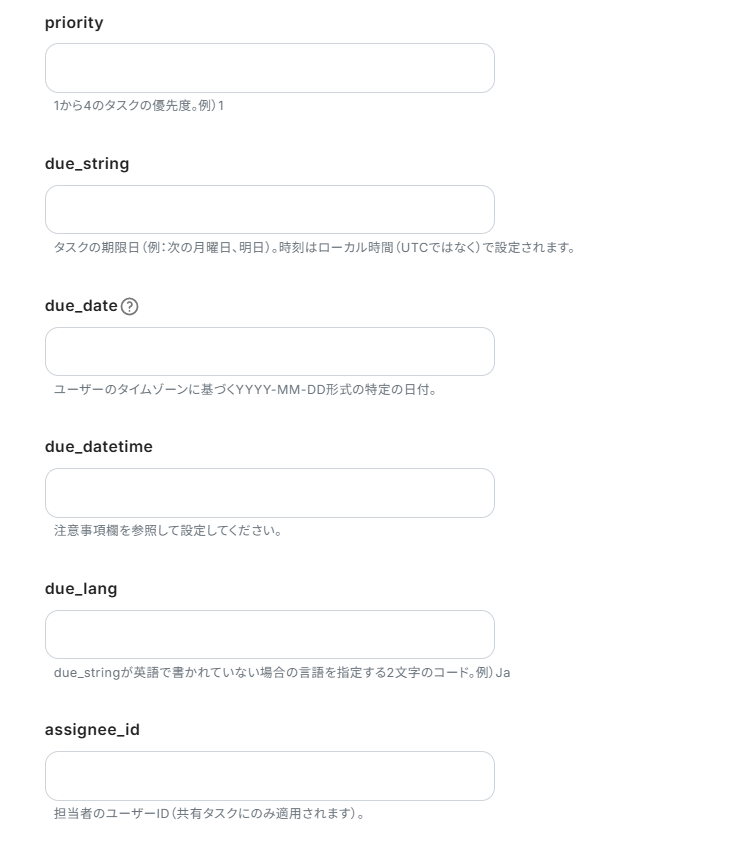
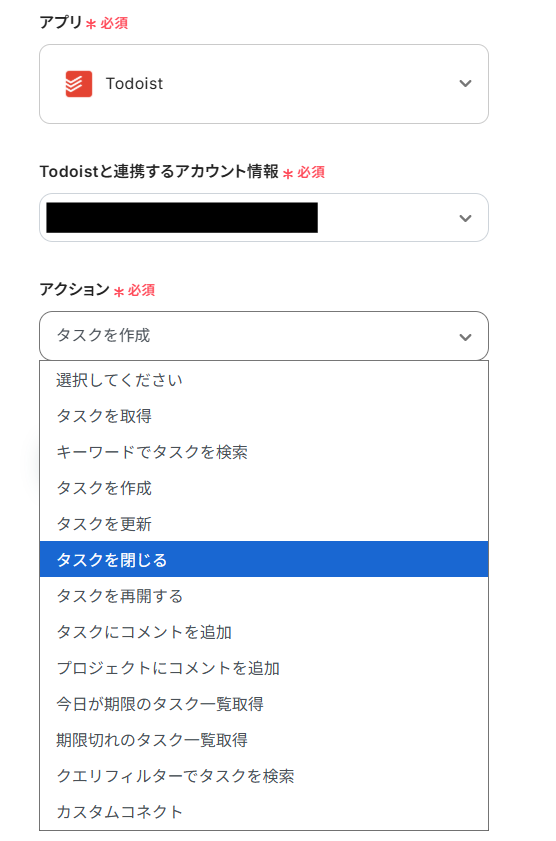


.jpg)